Alpine INE-W987D, X800D-ML, X800D-V447, X800D-S906, X800D-U Navigation OWNER'S MANUAL [NL]
...
Handleiding
Alpine Navigation
Navigatiesoftware voor de Alpine INE-W987D/X800D-U/X800D
Nederlands
januari 2014, ver. 1.0

Bedankt dat u de Alpine INE-W987D/X800D-U/X800D hebt gekozen als uw autonavigatiesysteem. Begin
uw apparaat meteen te gebruiken. In dit document vindt u een gedetailleerde beschrijving van de
navigatiesoftware. Tijdens het gebruik raakt u gemakkelijk bekend met de software. Wij willen u echter
toch aanraden deze handleiding te lezen om vertrouwd te raken met de schermen en functies.
2

Inhoud
1 Waarschuwingen en veiligheidsinformatie ............................................ 6
2 Van start gaan .......................................................................................... 7
2.1 Toetsen en andere bedieningselementen op het scherm ................................. 8
2.1.1 De toetsenborden gebruiken .............................................................................. 11
2.1.2 Beyond single screen tap................................................................................... 12
2.2 Het kaartscherm ........................................................................................... 12
2.2.1 Navigeren op de kaart ....................................................................................... 12
2.2.2 Positiemarkeringen ........................................................................................... 14
2.2.2.1 Voertuigaanduiding en vergrendelen op de weg ...................................................... 14
2.2.2.2 Geselecteerde locatie op de kaart (cursor) en geselecteerd kaartobject .................. 15
2.2.3 Objecten op de kaart ......................................................................................... 15
2.2.3.1 Straten en wegen ...................................................................................................... 15
2.2.3.2 Volgende afslag en Volgende straat ......................................................................... 15
2.2.3.3 Rijstrookinformatie en Wegwijzers .......................................................................... 17
2.2.3.4 Knooppuntweergave ................................................................................................ 17
2.2.3.5 Diensten langs afritten ............................................................................................. 18
2.2.3.6 3D-objecttypes ................................ ................................ ......................................... 18
2.2.3.7 Elementen van de actieve route ............................................................................... 19
2.2.3.8 Verkeerssituaties ...................................................................................................... 20
2.2.4 De kaart bewerken ............................................................................................ 21
2.2.5 Snelmenu .......................................................................................................... 22
2.2.6 De details van de huidige positie controleren (Waar ben ik?)........................... 25
2.3 Navigatiemenu .............................................................................................. 26
3 On-road-navigatie .................................................................................. 28
3.1 De bestemming van een route selecteren ..................................................... 28
3.1.1 Een adres of deel ervan invoeren ...................................................................... 28
3.1.1.1 Een adres invoeren .................................................................................................. 29
3.1.1.2 Het midden van een straat als bestemming invoeren ............................................... 31
3.1.1.3 Een kruispunt als bestemming van uw route instellen .............................................. 33
3.1.1.4 Het centrum van een stad of plaats als bestemming instellen. ................................. 34
3.1.1.5 Een adres met postcode invoeren ............................................................................. 36
3.1.1.6 Tips om adressen snel in te voeren .......................................................................... 38
3.1.2 Uw bestemming selecteren uit de interessante plaatsen .................................... 38
3.1.2.1 Snelzoeken naar een interessante plaats .................................................................. 39
3.1.2.2 Een interessante plaats zoeken met behulp van ingestelde categorieën ................... 40
3.1.2.3 Een interessante plaats zoeken op categorie ............................................................ 42
3.1.2.4 Een interessante plaats zoeken op naam .................................................................. 44
3

3.1.2.5 Hulpdiensten in de buurt zoeken via 'Waar ben ik?' ................................................ 48
3.1.3 De optie voor vrij zoeken gebruiken ................................................................. 50
3.1.4 Een locatie op de kaart als bestemming selecteren ........................................... 51
3.1.5 Uw bestemming selecteren uit uw Adresboek .................................................. 51
3.1.6 Een recente bestemming selecteren uit de geschiedenis ................................... 52
3.1.7 De coördinaten van de bestemming invoeren. .................................................. 53
3.1.8 Naar een locatie navigeren die in een foto is opgeslagen .................................. 54
3.1.9 Een route samenstellen uit de lijst met bestemmingen (Route maken) ............. 55
3.2 De volledige route op de kaart bekijken ....................................................... 56
3.3 De route-parameters controleren en route-gerelateerde functies openen ... 56
3.4 De route aanpassen ...................................................................................... 57
3.4.1 Een nieuwe bestemming kiezen wanneer u al een route heeft: nieuwe route, tussenpunt of
eindbestemming ........................................................................................................... 57
3.4.2 Een nieuw startpunt voor de route instellen ...................................................... 58
3.4.3 De lijst met bestemmingen bewerken (Route bewerken) .................................. 60
3.4.4 De actieve route annuleren ................................................................................ 60
3.4.5 Alternatieve routes controleren ......................................................................... 61
3.4.6 Het voertuig dat voor het route plannen gebruikt wordt, wijzigen .................... 62
3.4.7 Het wegtype wijzigen dat voor het route plannen gebruikt wordt. ................... 62
3.5 Een locatie als adresboekitem opslaan ........................................................ 63
3.6 Een locatie als waarschuwingspunt opslaan ................................................ 64
3.7 Een waarschuwingspunt bewerken ............................................................... 65
3.8 De simulatie van de route bekijken ............................................................... 66
4 Off-road-navigatie .................................................................................. 68
4.1 De bestemming van de route selecteren ....................................................... 68
4.2 Navigatie in off-road-modus ......................................................................... 68
5 Referentielijst .......................................................................................... 70
5.1 Concepten ..................................................................................................... 70
5.1.1 Smart Zoom ...................................................................................................... 70
5.1.2 Route berekenen en herberekenen .................................................................... 70
5.1.3 Groene route ..................................................................................................... 72
5.1.4 Waarschuwingen voor de snelheidslimiet ......................................................... 73
5.1.5 Verkeerinformatie bij het plannen van de route ................................................ 73
5.1.5.1 Verkeerspatronen ..................................................................................................... 73
5.1.5.2 Actuele verkeersinformatie (TMC) ........................................................................... 73
5.2 Informatiemenu ............................................................................................. 75
5.3 Het menu Instellingen ................................................................................... 77
5.3.1 Geluid en waarschuwingen ............................................................................... 78
4

5.3.2 Snelmenu aanpassen ......................................................................................... 80
5.3.3 Verkeersinstellingen ......................................................................................... 80
5.3.4 Route-instellingen ................................ ................................ ............................. 81
5.3.5 Kaartinstellingen ............................................................................................... 84
5.3.6 Instellingen voor visuele begeleiding ................................................................ 86
5.3.7 Regionale instellingen ....................................................................................... 88
5.3.8 Instellingen ritmonitor ...................................................................................... 88
5.4 Ritmonitor ..................................................................................................... 89
6 Verklarende Woordenlijst ..................................................................... 90
7 Copyrightmededeling ............................................................................. 92
5

1 Waarschuwingen en veiligheidsinformatie
Het navigatiesysteem helpt u de weg te vinden naar uw gekozen bestemming met behulp van een
verbonden GPS-ontvanger. De software geeft uw GPS-positie niet door aan derden; anderen kunnen u
niet opsporen.
Kijk alleen naar het scherm wanneer dit absoluut veilig is. Als u de bestuurder van de auto bent, raden wij
u aan uw software in te stellen voordat u op weg gaat. Plan uw route voordat u vertrekt en stop op een
veilige plaats indien u de route wilt veranderen.
Houd u aan de aanwijzingen op de verkeersborden en de wegbelijning. Als u van de aanbevolen route
afwijkt, zal uw software de instructies overeenkomstig aanpassen.
6

2 Van start gaan
Als u de navigatiesoftware de eerste keer gebruikt, wordt een automatisch proces gestart voor het
instellen van de basisinstellingen. Ga als volgt te werk:
1. Selecteer de taal die het programma op het scherm gebruikt. U kunt deze later altijd nog wijzigen
onder Regionale instellingen (pagina 88).
2. Lees de licentieovereenkomst voor eindgebruikers. Tik op om verder te gaan.
3. De Configuratiewizard wordt geactiveerd. Tik op om verder te gaan.
4. Selecteer de taal en de spreker voor de gesproken begeleiding. U kunt deze instellingen later altijd
nog wijzigen onder Geluid en waarschuwingen (pagina 88).
5. Zo nodig, kunt u het tijdformaat en de instellingen van eenheden wijzigen. U kunt deze later altijd
nog wijzigen onder Regionale instellingen (pagina 88).
6. Eventueel kunt u de standaardopties voor het plannen van de route wijzigen. U kunt deze later
altijd nog wijzigen onder Route-instellingen (pagina 81).
7

Type
Voorbeeld
Beschrijvin
g
Hoe te
gebruiken
Toets
Tik erop om
een functie te
activeren, een
nieuw scherm
te openen, of
een parameter
in te stellen.
Eenmaal
aantikken.
Toets met
waarde
Sommige
toetsen tonen
de actuele
waarde van
een veld of
instelling. Tik
op de toets om
de waarde te
wijzigen. Na de
wijziging, wordt
de nieuwe
waarde
getoond op de
toets.
Eenmaal
aantikken.
7. De basisinstellingen zijn nu compleet. De Configuratiewizard kan later opnieuw worden
geactiveerd vanuit het menu Instellingen (pagina 77).
Na afronding van de basisinstellingen verschijnt het kaartscherm en is de software klaar voor gebruik.
2.1 Toetsen en andere bedieningselementen op het scherm
Wanneer u de software gebruikt, tikt u in de regel op de toetsen op het aanraakscherm.
U hoeft selecties of wijzigingen alleen te bevestigen als het programma opnieuw moet worden opgestart,
de configuratie aanzienlijk wordt gewijzigd, of wanneer het gevaar bestaat dat u bepaalde gegevens of
instellingen zou kunnen kwijtraken. In alle andere gevallen slaat de software uw selecties op en past de
nieuwe instellingen toe zonder dat u die moet bevestigen.
8

Pictogra
m
Geeft de status
weer.
Sommige
pictogramme
n werken ook
als toets.
Eenmaal
aantikken.
Lijst
Als u uit
meerdere
opties kunt
kiezen, staan
deze in een
lijst.
Raak de lijst
op een
willekeurige
plek aan, en
schuif uw
vinger
omhoog of
omlaag.
Afhankelijk
van de
schuifsnelhei
d, zal de lijst
snel of
langzaam
verschuiven;
slechts een
klein stukje of
helemaal tot
het einde.
Ook kunt u
van pagina
naar pagina
gaan met de
toetsen
en
en op
de gewenste
optie tikken.
Selectiev
akje
Als er maar
een paar
keuzemogelijkh
eden zijn,
kunnen er
selectievakjes
in plaats van
lijsten worden
gebruikt. Er
kan maar één
waarde worden
geselecteerd.
Tik op een
van de
onderstaand
e toetsen om
een nieuwe
waarde te
selecteren.
9

Selectiev
akje
Wanneer er
slechts twee
keuzemogelijkh
eden zijn, geeft
de markering
aan welke
functie is
geactiveerd.
Tik erop om
het
selectievakje
aan of uit te
vinken.
Schuifbal
k
Indien een
bepaalde
functie op
verschillende
opeenvolgende
waarden kan
worden gezet,
toont de
software een
indicator op
een meter,
waarmee u de
waarde kunt
weergeven en
instellen.
Sleep
met de
toets
de
schuif
balk
naar
de
nieuw
e
positie
.
Tik op
de
schuif
balk
op de
plek
waarh
een u
de
toets
wilt
verpla
atsen,
de
toets
springt
dan
naar
die
plek.
Virtueel
toetsenbo
rd
Alfabetisch en
alfanumeriek
toetsenbord
voor het
invoeren van
tekst en
getallen.
Elke toets is
een
aanraaktoets.
10

Taken
Aanwijzing
De indeling van het toetsenbord
wijzigen, bijv. van een Engels naar
een Grieks toetsenbord
Tik op de toets en selecteer de nieuwe
toetsenbordindeling uit de lijst.
Uw invoer via het toetsenbord
corrigeren
Tik om het/de ongewenste teken(s) te verwijderen.
Tik en houd de toets ingedrukt om meerdere tekens, of de hele
invoerreeks te wissen.
Een spatie invoeren, bijvoorbeeld
tussen voor- en achternaam of bij
straatnamen die uit meerdere
woorden bestaan
Tik op de toets onderaan, in het midden van het scherm.
Hoofd- en kleine letters invoeren
Wanneer u een tekst invoert, verschijnt de eerste letter als
hoofdletter en de rest van de tekst in kleine letters. Tik op om
een hoofdletter in te voeren, of tik twee keer om Caps Lock aan te
zetten. Tik opnieuw om terug te keren naar kleine letters.
Symbolen invoeren
Tik op om een toetsenbord met cijfers en symbolen weer te
geven.
De invoer via het toetsenbord
afsluiten (het getoonde
zoekresultaat goedkeuren)
Tik op .
De invoer via het toetsenbord
afsluiten (de lijst met zoekresultaten
openen)
Tik op .
De invoer via het toetsenbord
afsluiten (uw invoer opslaan)
Tik op .
De invoer via het toetsenbord
annuleren (terugkeren naar het
vorige scherm)
Tik op .
2.1.1 De toetsenborden gebruiken
U hoeft alleen letters of cijfers in te typen als dat absoluut noodzakelijk is. U kunt met uw vingertoppen op
de toetsen typen die op een volledig scherm worden weergegeven en u kunt wisselen tussen
verschillende toetsenbordindelingen, zoals Engels, Grieks of numeriek.
11

Handeling
Details
Tikken op het scherm
en vasthouden
U kunt op de volgende toetsen tikken en die vasthouden voor extra functies:
Als u in het kaartscherm op een van de toetsen , , ,
, en klikt en deze vasthoudt: kunt u de kaart
ononderbroken draaien, kantelen of schalen.
Als u in toetsenbordschermen op klikt en deze toets vasthoudt,
kunt u meerdere tekens snel wissen.
Als u in lange lijsten op of tikt en deze toets vasthoudt, kunt
u zonder onderbreking naar andere pagina's navigeren.
Bewegingen
(slepen&loslaten)
Slepen en loslaten doet u alleen wanneer u bijv.:
een schuifbalk verschuift.
Door de lijst bladeren: raak de lijst op een willekeurige plek aan, en
schuif uw vinger omhoog of omlaag. Afhankelijk van de schuifsnelheid,
zal de lijst snel of langzaam verschuiven; slechts een klein stukje of
helemaal tot het einde.
De kaart verschuiven in de kaartzoekmodus: 'pak' de kaart en beweeg
deze in de gewenste richting.
2.1.2 Beyond single screen tap
Doorgaans hoeft u alleen maar één keer op het scherm te tikken. Sommige functies zijn echter
toegankelijk door gecombineerd tikken op het aanraakscherm. Deze functies zijn de volgende:
2.2 Het kaartscherm
2.2.1 Navigeren op de kaart
Het kaartscherm is het meest gebruikte scherm van de software.
Het toont de huidige positie (de voertuigaanduiding, standaard een blauwe pijl), de aanbevolen route (een
oranje lijn), en de omgeving op de kaart.
De toepassing wordt gestart in een volledig Kaartscherm. Tik op om het formaat van de
kaart te halveren, zodat informatie van uw Alpine INE-W987D/X800D-U/X800D-audiosysteem in de
andere helft van het scherm getoond kan worden. U kunt kiezen aan welke kant van het kaartscherm de
12

Veld
Beschrijving
Toont uw actuele snelheid doorgegeven door de GPS-ontvanger.
Geeft de snelheidslimiet aan die geldt voor de weg waarover u rijdt, indien bekend.
navigatie wordt getoond. U tikt gewoon op het audiogedeelte en sleept het naar de andere kant van het
scherm.
Als de GPS-positie niet bekend is, wordt de voertuigaanduiding transparant weergegeven. De laatst
bekende positie wordt getoond.
In de linkerbovenhoek ziet u gekleurde stippen die rond een satellietsymbool draaien. Hoe meer groene
stippen u ziet, hoe groter de kans op het verkrijgen van een geldige GPS-positie.
Zodra de GPS-positie beschikbaar is, zal de voertuigaanduiding volledig in kleur worden getoond, en
wordt uw huidige positie weergegeven.
Op het scherm ziet u schermpictogrammen en gegevensvelden. Hiermee kunt u navigeren. Tijdens de
navigatie toont het scherm route-informatie.
Twee gegevensvelden worden aan de linkerkant getoond.
De gegevensvelden verschillen wanneer u langs een actieve route navigeert van wanneer u geen
specifieke bestemming hebt (de oranje lijn wordt dan niet getoond).
Standaardgegevensvelden bij het rijden zonder bestemming (tik op één van velden om de waarde te
wijzigen):
13

Veld
Beschrijving
Geeft de afstand aan, die u nog op uw route moet afleggen, voordat u uw
eindbestemming hebt bereikt.
Geeft aan, hoe lang het nog duurt tot u de eindbestemming van uw route bereikt,
gebaseerd op de beschikbare informatie over de resterende trajecten van de
route.
Als uw apparaat live verkeersinformatie kan ontvangen, wordt bij het berekenen
rekening gehouden met ontvangen vertragingen in het verkeer die zich op uw
route voordoen. Deze berekening is echter meestal inaccuraat.
Er kan ook rekening worden gehouden met verkeerspatronen, wanneer deze
gegevens beschikbaar zijn.
Standaardgegevensvelden bij het rijden langs een route (tik op één van velden om de waarde te
wijzigen):
Er zijn drie modi voor de kaartweergave beschikbaar. Tik op de toets onder de gegevensvelden om de
weergave te wijzigen:
: 3D-perspectief gedraaid in de richting waarin u reist.
: 2D-bovenaanzicht naar het Noorden gekeerd.
: 2D-bovenaanzicht gedraaid in de richting waarin u reist.
2.2.2 Positiemarkeringen
2.2.2.1 Voertuigaanduiding en vergrendelen op de weg
Wanneer uw GPS-positie bekend is, markeert de software uw actuele positie met de voertuigaanduiding.
Standaard wordt deze weergegeven door een blauwe pijl, maar u kunt dit pictogram in de instellingen
wijzigen.
Als u on-road-navigatie hebt geselecteerd, kan het zijn dat de voertuigaanduiding niet uw exacte GPSpositie en rijrichting toont. Wanneer er wegen nabij liggen, bevindt deze zich bij de dichtstbijzijnde weg,
om afwijkingen te compenseren van de GPS-positie en de richting waarin u zich beweegt.
Als u off-road-navigatie selecteert: Bevindt de voertuigaanduiding zich op uw exacte GPS-positie. De
richting van de pijl geeft uw actuele rijrichting aan.
14

2.2.2.2 Geselecteerde locatie op de kaart (cursor) en geselecteerd kaartobject
U kunt een locatie op de kaart op de volgende manieren markeren:
Tik op de kaart tijdens de navigatie,
Tik op de kaart wanneer u wordt gevraagd om de bestemming aan het einde van een
zoekopdracht te bevestigen, of
Tik op de kaart onder Op kaart zoeken (pagina 51)
Als er een locatie op de kaart is geselecteerd, verschijnt op dat punt de cursor op de kaart. De cursor
wordt weergegeven als een stralende rode punt ( ), zodat deze zichtbaar is op alle zoomniveaus.
De locatie van de cursor kan worden gebruikt als de bestemming van de route, een nieuw
waarschuwingspunt, u kunt naar locaties erom heen zoeken, of u kunt deze locatie opslaan als
adresboekitem.
U kunt ook een aantal objecten op de kaart selecteren. Als u op de kaart het pictogram van een
interessante plaats of een waarschuwingspunt aantikt, wordt dit object geselecteerd (er wordt een rode
cirkel omheen getoond); u kunt dan informatie over dit object krijgen of u kunt het als routepunt
gebruiken.
2.2.3 Objecten op de kaart
2.2.3.1 Straten en wegen
De software geeft straten weer op dezelfde manier als papieren wegenkaarten. De kleuren en de breedte
komen overeen met de betekenis: u kunt gemakkelijk een snelweg van een gewone straat
onderscheiden.
2.2.3.2 Volgende afslag en Volgende straat
Bij het navigeren van een route, toont de bovenkant van het kaartscherm informatie over de volgende
gebeurtenis op de route (manoeuvre) en de volgende straat of volgende stad/plaats.
In de linkerbovenhoek bevindt zich een veld dat de volgende manoeuvre toont. Zowel het soort
gebeurtenis (afslag, rotonde, snelweg verlaten, etc.) als de afstand vanaf de Huidige positie worden
weergegeven.
15

Pictogram
Beschrijving
Sla linksaf.
Sla rechtsaf.
Keer om.
Rechts aanhouden.
Sla scherp linksaf.
Links aanhouden.
Rijd op de kruising rechtdoor.
Ga links op de rotonde, 3e afslag.
Rijd de snelweg op.
Verlaat de snelweg.
Rijd de veerboot op.
Rijd de veerboot af.
U nadert een tussenpunt.
U nadert de bestemming.
De meeste van deze pictogrammen zijn sterk intuïtief. In de volgende tabel ziet u enkele van de meest
voorkomende routegebeurtenissen.
Deze velden fungeren eveneens als toetsen:
Tik op het veld Volgende afslag en de gesproken begeleiding herhaalt de laatste instructie
voorzien van bijgewerkte afstandsinformatie.
Tik op het veld met de volgende straat om de Routebeschrijving te openen.
16

2.2.3.3 Rijstrookinformatie en Wegwijzers
Wanneer u navigeert op wegen met meerdere rijstroken, is het van belang dat u op de juiste rijstrook rijdt
om de routeaanwijzingen te kunnen opvolgen. Wanneer er informatie over de rijstrook beschikbaar is in
de kaartgegevens, geeft de software de rijstroken en hun richtingen weer met gebruik van kleine pijlen
bovenaan de kaart. De gemarkeerde pijlen geven de rijstroken aan waarop u moet rijden.
Indien aanvullende informatie beschikbaar is, worden de pijlen vervangen door wegwijzers. Wegwijzers
worden bovenaan de kaart weergegeven. De kleuren en de uitvoering van de wegwijzers corresponderen
met wat u werkelijk boven of naast de weg ziet. Hierop worden de mogelijke bestemmingen en het
wegnummer van de rijstrook die daarheen leidt aangegeven.
Alle wegwijzers zien er hetzelfde uit wanneer u onderweg bent zonder aanbevolen route. Wanneer u een
route volgt, wordt alleen die wegwijzer in felle kleuren weergegeven die de te nemen rijstro(o)k(en)
aangeeft; alle andere zijn dan donkerder.
Als u de getoonde wegwijzers wilt verbergen, tikt u een willekeurige aan; het normale kaartscherm wordt
dan weer weergegeven totdat er nieuwe wegwijzerinformatie wordt ontvangen.
Deze functie kan worden uitgeschakeld onder de instellingen voor Visuele begeleiding.
2.2.3.4 Knooppuntweergave
Als u een afrit of een complex kruispunt nadert en er is hierover informatie beschikbaar, dan zal de kaart
worden vervangen door een 3D-weergave van het knooppunt. De rijststroken die u moet aanhouden
worden met pijlen aangeduid. Wegwijzers kunnen ook worden getoond als er informatie beschikbaar is.
Als u het getoonde knooppunt wilt verbergen, tikt u op de afbeelding; u keert dan terug naar het
kaartscherm.
Deze functie kan worden uitgeschakeld onder de instellingen voor Visuele begeleiding.
17

Type
Beschrijving
3D-terrein
De 3D-terrein-kaart geeft veranderingen van het terrein en hoogteverschillen weer
voor weergave in 2D, deze worden ook gebruikt voor het maken van de 3D-routekaart
tijdens het navigeren. Heuvels en bergen worden bij de 3D-kaart op de achtergrond
weergegeven en op de 2D-kaart als kleurvlak.
Verhoogde/
verlaagde wegen
Complexe kruisingen en verticaal gescheiden wegen (zoals viaducten of bruggen)
worden in 3D weergegeven.
3Doriëntatiepunten
Oriëntatiepunten zijn 3D-afbeeldingen of als blok weergegeven opvallende of
algemeen bekende objecten.
3D-gebouwen
3D-blokweergave van de bebouwing van een plaats, die de grootte en plaats van de
gebouwen op de kaart omvat.
2.2.3.5 Diensten langs afritten
Wellicht wilt u naar een tankstation of een restaurant gaan tijdens uw reis. Deze functie toont een nieuwe
toets op de kaart als u op een snelweg rijdt.
Tik op deze toets om een deelscherm te openen met informatie over de volgende afritten of
snelwegdiensten.
Tik op een willekeurige hiervan om deze informatie op de kaart te tonen, en voeg het zo nodig als
tussenpunt toe.
Als u overige soorten locaties aan de afritten wilt weergeven, kunt u de pictogrammen in de instellingen
voor Visuele begeleiding wijzigen (pagina 86).
2.2.3.6 3D-objecttypes
Uw software ondersteunt de volgende 3D-objecttypes:
18

Symbool
Naam
Beschrijving
Uw huidige GPS-positie en
vertrekpunt
Uw huidige positie weergegeven op de kaart. Wanneer
er wegen dichtbij zijn, bevindt deze zich bij de
dichtstbijzijnde weg.
Indien de GPS-positie bekend is, start het vertrekpunt
vanuit de huidige positie. Bij ontbreken van een geldige
GPS-positie selecteert uw software de laatst bekende
positie als vertrekpunt.
Tussenpunt (tussenliggende
bestemming)
Een tussenliggende bestemming op de route voordat de
eind-bestemming wordt bereikt.
Bestemming (eindpunt)
De eindbestemming van de route.
Kleur van de route
De route is door de kleur altijd goed zichtbaar op de
kaart, zowel in de modus dag als nacht.
Straten en wegen die van de
navigatie zijn uitgesloten
U kunt zelf bepalen of u bepaalde wegtypen wilt
gebruiken of vermijden (pagina 81). Als uw software
zulke wegen echter niet kan vermijden, worden ze toch
in de route opgenomen en weergegeven in een kleur
die afwijkt van de kleur van de route.
Straten en wegen die hinder
ondervinden van
verkeerssituaties
Trajecten kunnen hinder ondervinden van
verkeerssituaties De betreffende straten en wegen
worden in een andere kleur getoond, en langs de route
worden kleine symbolen weergegeven die het type
verkeerssituatie aanduiden.
2.2.3.7 Elementen van de actieve route
Uw software geeft de route weer op de volgende manier:
19

2.2.3.8 Verkeerssituaties
Trajecten die hinder ondervinden van verkeerssituaties worden in een andere kleur op de kaart getoond,
en boven de weg worden kleine symbolen weergegeven die het type verkeerssituatie aanduiden.
Tik op om de lijst met verkeerssituatie-categorieën te openen.
In de eerste kolom kunt u het aantal verkeerssituaties op uw route zien. De tweede kolom bevat de totale
som van verkeerssituaties binnen de categorieën.
Tik op één van de soorten situaties om de situaties binnen die categorie weer te geven of selecteer de
bovenste rij om de lijst met alle verkeerssituaties te openen.
U kunt nu op een item in de lijst tikken om de details te bekijken, en het betreffende traject volledig op de
kaart weer te geven:
20

Handeling
Toets(en)
Beschrijving
De kaart verplaatsen
met drag&drop (slepen
en loslaten).
Geen toetsen
U kunt de kaart in elke richting verplaatsen: Tik en
houd uw vinger op de kaart; beweeg uw vinger
vervolgens in de richting waarin u de kaart wilt
verplaatsen.
Uit- en inzoomen
,
Een groter of kleiner kaartgebied op het scherm
weergeven.
Uw software maakt gebruik van vectorkaarten van
hoge kwaliteit, die u kunt bekijken op verschillende
zoomniveaus, waarbij de inhoud steeds
geoptimaliseerd blijft. Straatnamen en andere
tekstobjecten worden altijd weergegeven in hetzelfde
lettertype, nooit ondersteboven, en u ziet slechts die
straten en objecten die nodig zijn.
Het schalen van de kaart is beperkt in de modus
voor 3D-kaartweergave. Als u verder uitzoomt, zal de
kaart overschakelen naar de 2D-weergavemodus.
Tik één keer op de toets om de weergave in grote
mate aan te passen, of tik en houd de toets ingedrukt
om het doorlopend en vloeiend aan te passen.
Omlaag en omhoog
kantelen
,
Hierbij verandert de verticale zichthoek op de kaart in
3D-modus.
Tik één keer op de toets om de weergave in grote
mate aan te passen, of tik en houd de toets ingedrukt
om het doorlopend en vloeiend aan te passen.
2.2.4 De kaart bewerken
Tik op een willekeurige plaats op de kaart om er tijdens het navigeren door te bladeren. De kaart stopt
dan na de huidige positie (de voertuigaanduiding, standaard een blauwe pijl, wordt dan niet meer op een
vaste plek op het scherm vastgezet) en er verschijnen besturingstoetsen die helpen om de
kaartweergave aan te passen.
21

Rechtsom en linksom
draaien
,
Hierbij verandert de horizontale zichthoek op de
kaart.
Tik één keer op de toets om de weergave in grote
mate aan te passen, of tik en houd de toets ingedrukt
om het doorlopend en vloeiend aan te passen.
Kompas
, ,
Tik op deze toets om te wisselen tussen een 3Dperspectief en twee kaartweergavemodi voor 2Dbovenaanzicht.
Locatiegegevens
Tik op deze toets om een nieuw scherm te openen
met informatie over de geselecteerde locatie op de
kaart, de cursor.
Terug naar normale
navigatie
Tik op deze toets als u de kaart terug wilt zetten om
de huidige GPS-positie te volgen. Ook de
automatische draaifunctie wordt weer geactiveerd.
De kaartbesturingstoetsen verdwijnen en de
navigatie gaat door.
Aanvullende
mogelijkheden
Tik op deze toets om een lijst met aanvullende
functies te openen; zoals het opslaan van de cursor
als adresboekitem, of het zoeken van plaatsen in de
buurt van de cursor.
Bestemming
selecteren
Tik op deze toets om de cursor als nieuwe
bestemming te selecteren.
2.2.5 Snelmenu
Het Snelmenu bevat een aantal toetsen en functies die tijdens het navigeren regelmatig worden gebruikt.
Het kan rechtstreeks vanuit het kaartscherm worden geopend, door op te tikken.
Het menu zal automatisch sluiten als het enkele seconden inactief blijft, of als u op
tikt.
De meeste van deze functies zijn snelkoppelingen. Ze zijn toegankelijk vanuit het menusysteem.
Er zijn meer functies beschikbaar dan het aantal toetsen in het menu. Onder Instellingen kunt u de functie
van elke toets kiezen (pagina 80). De volgende opties zijn beschikbaar:
22

Toets
Beschrijving
Met deze functie kunt u zoeken naar een plaats langs uw route, of nabij uw huidige locatie
als er geen route is berekend.
Deze toets opent het adresboek.
Deze toets opent de lijst Geschiedenis. U kunt één van uw vorige bestemmingen kiezen.
Deze toets opent de functie Route bewerken.
Deze toets opent de route-gerelateerde instellingen.
Deze toets opent de kaart-gerelateerde instellingen.
Deze toets opent een speciaal scherm met informatie over de huidige positie en een toets
waarmee u naar een nooddienst of hulp onderweg kunt zoeken. Zie het volgende
hoofdstuk voor meer informatie.
Deze toets annuleert de route en stopt het navigeren. De toets wordt vervangen door de
volgende als er tussenpunten zijn opgegeven.
Met deze toets wordt het volgende tussenpunt uit de route overgeslagen:
Met deze toets opent u een 2D-map die zo geschaald en gepositioneerd is dat hele route
wordt getoond.
Deze toets opent het instellingenscherm voor Visuele begeleiding.
23

Met deze toets opent u de lijst met soorten verkeerssituaties.
Met deze toets kunt u trajecten uit de aanbevolen route overslaan.
Met deze toets opent u het scherm Ritmonitor waar u opgeslagen logbestanden van
voorgaande ritten en routes kunt beheren.
Met deze toets opent u de lijst met manoeuvres (de routebeschrijving).
Met deze functie kunt u de actieve route opslaan voor later gebruik.
Met deze functie kunt u de actieve route vervangen door een die eerder is opgeslagen.
Met deze functie kunt u op verschillende manieren zoeken naar interessante plaatsen.
Met deze toets opent u het kaartscherm en wordt het simuleren van de actieve route
gestart.
Met deze toets opent u het GPS-informatiescherm met informatie over de positie van de
satellieten en signaalsterkte.
Met deze toets opent u de parameters van het gekozen voertuigprofiel.
24

2.2.6 De details van de huidige positie controleren (Waar ben ik?)
Dit scherm bevat informatie over de huidige positie (of over de laatst bekende positie wanneer er geen
GPS-ontvangst is) en een toets om naar nuttige plaatsen in de nabijheid te zoeken.
.
U kunt dit scherm vanuit de kaart openen op een van de volgende manieren:
Als de huidige straat onder de voertuigaanduiding (de huidige positie op de kaart) wordt getoond,
tikt u de straatnaam aan om het scherm Waar ben ik? te openen.
Open het snelmenu en tik op de toets .
In het Navigatiemenu, tikt u op en vervolgens op .
Informatie op dit scherm:
, : Breedtegraad en lengtegraad (coördinaten van de huidige positie in WGS84-
formaat).
: Hoogtegraad (hoogtegegevens ontvangen van de GPS-ontvanger - vaak inaccuraat).
Adresgegevens (indien beschikbaar) van de huidige positie worden ook onderaan getoond.
U kunt ook een aantal handelingen verrichten op dit scherm:
Tik op om de huidige positie als adresboekitem op te slaan of informatie over het
land te lezen.
U kunt ook naar assistentie in de nabijheid van uw huidige positie zoeken. Tik op om
een nieuw scherm te open voor het snelzoeken:
25

Er kan naar de volgende diensten in de nabijheid van de huidige positie of de laatst bekende positie
worden gezocht:
: Garages en hulpdiensten voor onderweg
: Medische en noodhulpdiensten
: Politiebureaus
: Tankstations
Tik op één van de toetsen, kies een plaats uit de lijst en navigeer er naartoe.
2.3 Navigatiemenu
Alle delen van de software zijn bereikbaar vanuit het navigatiemenu. Als u het menu opent, verschijnen
de toetsen voor het zoeken naar een bestemming op het scherm. Tik bovenaan op een willekeurige
andere menuknop, en de bijbehorende functieknoppen verschijnen eronder.
De volgende menu's zijn beschikbaar:
Tik op om uw bestemming te selecteren - u kunt dan een adres of een interessante
plaats; een locatie op de kaart, of één van uw adresboekitems invoeren. U kunt ook één van uw
recente bestemmingen opzoeken in de geschiedenis; coördinaten invoeren of de locatie gebruiken
die in een foto is opgeslagen. U kunt ook de optie voor vrij zoeken gebruiken.
Tik op om de routeparameters en de volledige route op de kaart weer te geven. U kunt
ook route-gerelateerde handelingen verrichten, zoals het bewerken of annuleren van uw route, het
26

plaatsen van een vertrekpunt voor de route, het kiezen van alternatieve routes, vermijden van
bepaalde trajecten in de route of de navigatie simuleren.
Tik op als u meer wilt weten over uw huidige positie, de GPS-ontvangst of de ritten die u
hebt afgelegd, of om aanvullende toepassingen uit te voeren.
Tik op als u de manier waarop de navigatiesoftware werkt wilt aanpassen.
Druk op de hardwareknop MAP om de navigatie op de kaart te starten.
27

3 On-road-navigatie
Aan het begin berekent Alpine INE-W987D/X800D-U/X800D de route met behulp van het wegennetwerk
van hoogwaardige vectorkaarten die bij het product worden geleverd.
U kunt uw route op verschillend manieren instellen:
Als u een route nodig hebt voor directe navigatie, kunt u de bestemming selecteren en er direct
naartoe navigeren (normale navigatie).
U kunt ook een route plannen die onafhankelijk is van uw huidige GPS-positie of zelfs zonder
GPS-ontvangst (hiervoor moet u de GPS-ontvanger uitzetten en een nieuw vertrekpunt instellen in
Route / Route bewerken, door het vlag-pictogram op de huidige positie aan te tikken).
U kunt ook routes plannen met meerdere bestemmingen. Selecteer de eerste bestemming. Selecteer
vervolgens een tweede bestemming en voeg het aan uw route toe om een meerpuntsroute te maken. U
kunt zoveel bestemmingen aan uw route toevoegen als u wilt.
U kunt Alpine INE-W987D/X800D-U/X800D ook gebruiken voor off-road-navigatie. Zie voor meer
informatie pagina 1.
3.1 De bestemming van een route selecteren
Met de software kunt u op verschillende manieren een bestemming selecteren:
Voer een volledig of gedeeltelijk adres in, bijvoorbeeld een straatnaam zonder huisnummer, of de
namen van twee kruisende straten (pagina 28).
Voer een adres met postcode in (pagina 36). U hoeft dan niet de stads-/plaatsnaam in te voeren
en het zoeken naar straatnamen kan mogelijk zelfs sneller gaan.
Gebruik een geïntegreerde interessante plaats als uw bestemming (pagina 38).
Gebruik de optie voor vrij zoeken om een adres of plaats te zoeken (pagina 50).
Kies een locatie op de kaart met de functie Op kaart zoeken (pagina 51).
Gebruik een adresboekitem (pagina 51) die u eerder hebt opgeslagen.
Kies een locatie uit de geschiedenis van voormalige bestemmingen (pagina 52).
Voer de coördinaten van de bestemming in (pagina 53).
Gebruik de locatie waar een foto is gemaakt (pagina 54).
3.1.1 Een adres of deel ervan invoeren
Als u een deel van het adres kent, is dit de snelste manier om de bestemming van de route te selecteren.
In het zelfde scherm kunt u een adres vinden door het volgende in te voeren:
het exacte adres, inclusief huisnummer
het centrum van een stad of plaats
een kruispunt
de locatie halverwege de straat
28

een van bovenstaande, te beginnen met de postcode (pagina 36)
U kunt ook de optie voor vrij zoeken gebruiken om een adres te zoeken (pagina 50).
3.1.1.1 Een adres invoeren
Om een adres als bestemming in te voeren, doet u het volgende:
1. Tik in het navigatiemenu op de volgende toetsen: , .
2. Standaard geeft de software aan in welk land en welke stad/plaats u zich bevindt. Desgewenst tikt
u op , u voert de eerste paar letters van de landnaam in op het toetsenbord,
en maakt een keuze uit de lijst met resultaten.
3. Kies, indien nodig, een nieuwe stad of plaats:
a. Tik op .
b. Begin met het invoeren van de naam van de stad of plaats via het toetsenbord.
c. Zoek de stad of plaats op die u nodig hebt:
De meest waarschijnlijke stad- of plaatsnaam wordt altijd getoond in het invoerveld.
Om deze te accepteren, tikt u op .
Als de gewenste naam niet wordt getoond, verschijnen de namen in een lijst die met
de ingevoerde tekens overeenkomen (om de lijst met resultaten te openen voordat
deze automatisch verschijnt, tikt u op ). Kies de stad of plaats uit
de lijst.
29

1. Voer de straatnaam in:
a. Tik op (als u hierboven een stad/plaats hebt gekozen dan is
deze stap niet nodig).
b. Begin met het invoeren van de straatnaam via het toetsenbord.
c. Zoek de straat op die u nodig hebt:
De meest waarschijnlijke straatnaam wordt altijd getoond in het invoerveld.
Om deze te accepteren, tikt u op .
Als de gewenste naam niet wordt getoond, verschijnen de namen in een lijst
die met de ingevoerde tekens overeenkomen (om de lijst met resultaten te
openen voordat deze automatisch verschijnt, tikt u op ).
Selecteer de straat in de lijst.
4. Voer het huisnummer in:
a. Voer het huisnummer in via het toetsenblok. (Om symbolen in te voeren, tikt u op ).
b. Tik op zodra u klaar bent met het invoeren van het adres. (Als het
ingevoerde huisnummer niet kan worden gevonden, wordt het midden van de straat
gekozen als bestemming.)
5. Na een korte samenvatting van de routeparameters, verschijnt de kaart met de volledige route. De
route wordt automatisch berekend. Tik op om uw routeparameters aan te
passen of tik op en start uw reis.
30

Tip!
Als u weet dat u deze bestemming vaak zult gebruiken, kunt u het eerst in uw Adresboek
zetten, voordat u aantikt om de bestemming te bevestigen: tik
op vervolgens op , geef een naam aan het
nieuwe item, en tik op om de locatie op te slaan. De kaart met de
bestemming wordt automatisch opnieuw getoond. U kunt nu aan uw reis beginnen.
3.1.1.2 Het midden van een straat als bestemming invoeren
U kunt naar het midden van een straat navigeren als het huisnummer niet beschikbaar is:
1. Tik in het navigatiemenu op de volgende toetsen: , .
2. Indien nodig past u het land en de stad of plaats aan, zoals hierboven is beschreven (pagina 29).
3. Voer de straatnaam in:
a. Tik op (als u hierboven een stad/plaats hebt gekozen dan is deze stap
niet nodig).
b. Begin met het invoeren van de straatnaam via het toetsenbord.
c. Zoek de straat op die u nodig hebt:
De meest waarschijnlijke straatnaam wordt altijd getoond in het invoerveld. Om deze
te accepteren, tikt u op .
Als de gewenste naam niet wordt getoond, verschijnen de namen in een lijst die met
de ingevoerde tekens overeenkomen (om de lijst met resultaten te openen voordat
deze automatisch verschijnt, tikt u op ). Selecteer de straat in de
lijst.
31

4. In plaats van het huisnummer in te voeren, tikt u op het bovenstaande invoerveld. Het midden van
de straat wordt als bestemming geselecteerd.
5. Na een korte samenvatting van de routeparameters, verschijnt de kaart met de volledige route. De
route wordt automatisch berekend. Tik op om uw routeparameters aan te
passen of tik op en start uw reis.
32
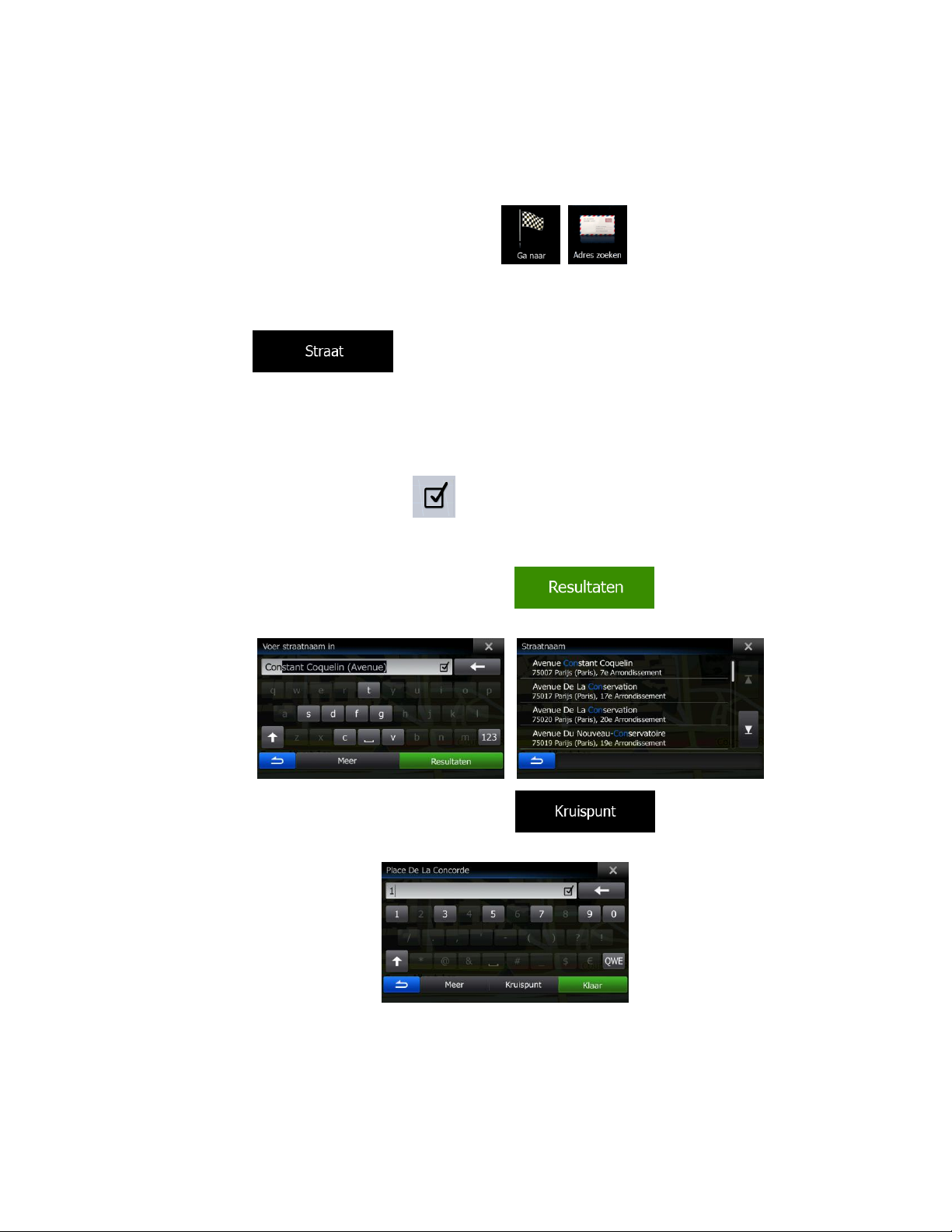
3.1.1.3 Een kruispunt als bestemming van uw route instellen
Om een adres als bestemming in te voeren, doet u het volgende:
1. Tik in het navigatiemenu op de volgende toetsen: , .
2. Indien nodig past u het land en de stad of plaats aan, zoals hierboven is beschreven (pagina 29).
3. Voer de straatnaam in:
a. Tik op (als u hierboven een stad/plaats hebt gekozen dan is deze stap
niet nodig).
b. Begin met het invoeren van de straatnaam via het toetsenbord.
c. Zoek de straat op die u nodig hebt:
De meest waarschijnlijke straatnaam wordt altijd getoond in het invoerveld. Om deze
te accepteren, tikt u op .
Als de gewenste naam niet wordt getoond, verschijnen de namen in een lijst die met
de ingevoerde tekens overeenkomen (om de lijst met resultaten te openen voordat
deze automatisch verschijnt, tikt u op ). Selecteer de straat in de
lijst.
4. In plaats van het huisnummer in te voeren, tikt u op . Het midden van de straat
wordt als bestemming geselecteerd.
33
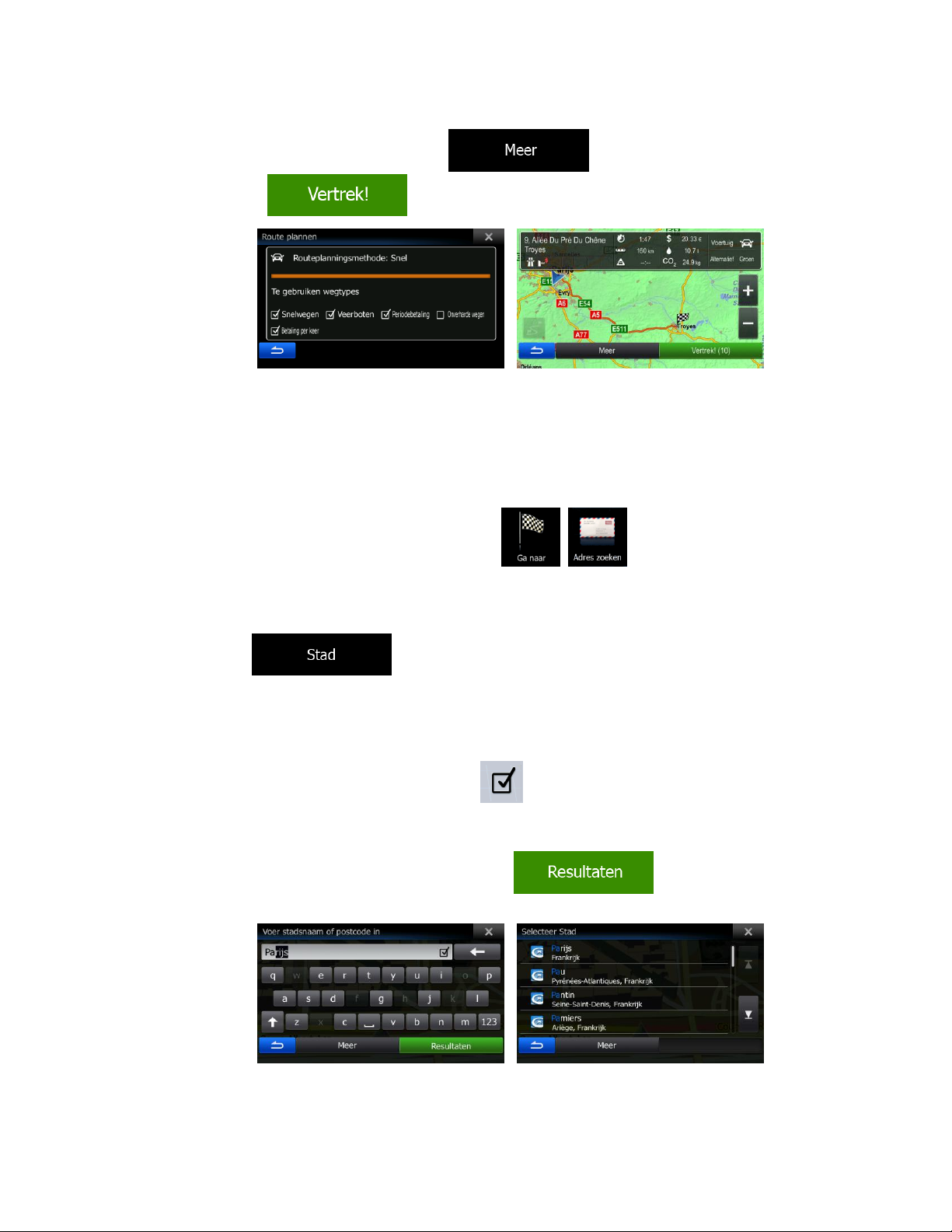
5. Na een korte samenvatting van de routeparameters, verschijnt de kaart met de volledige route. De
route wordt automatisch berekend. Tik op om uw routeparameters aan te
passen of tik op en start uw reis.
3.1.1.4 Het centrum van een stad of plaats als bestemming instellen.
Het centrum van een stad of plaats is niet het geometrische centrum, maar een willekeurig punt dat de
makers van de kaart hebben gekozen. In kleinere en middelgrote plaatsen is het meestal het
belangrijkste kruispunt; in grotere steden is het één van de belangrijke kruispunten.
1. Tik in het navigatiemenu op de volgende toetsen: , .
2. Indien nodig past u het land aan, zoals hierboven is beschreven (pagina 29).
3. Kies de stad of plaats van bestemming:
a. Tik op .
b. Begin met het invoeren van de naam van de stad of plaats via het toetsenbord.
c. Zoek de stad of plaats op die u nodig hebt:
De meest waarschijnlijke stad- of plaatsnaam wordt altijd getoond in het invoerveld.
Om deze te accepteren, tikt u op .
Als de gewenste naam niet wordt getoond, verschijnen de namen in een lijst die met
de ingevoerde tekens overeenkomen (om de lijst met resultaten te openen voordat
deze automatisch verschijnt, tikt u op ). Kies de stad of plaats uit
de lijst.
34

4. In plaats van de straatnaam in te voeren, tikt u op . Op deze manier wordt het
centrum van de getoonde stad of plaats de bestemming van de route.
5. Na een korte samenvatting van de routeparameters, verschijnt de kaart met de volledige route. De
route wordt automatisch berekend. Tik op om uw routeparameters aan te
passen of tik op en start uw reis.
35

3.1.1.5 Een adres met postcode invoeren
U kunt alle bovenstaande zoekopties ook uitvoeren door in plaats van de naam van de stad of plaats de
postcode in te voeren. Hieronder ziet u een voorbeeld met een volledig adres:
1. Tik in het navigatiemenu op de volgende toetsen: , .
2. Indien nodig past u het land aan, zoals hierboven is beschreven (pagina 29).
3. Kies een nieuwe stad of plaats met behulp van de postcode:
a. Tik op .
b. Voer de postcode in.
c. Zoek de stad of plaats op die u nodig hebt:
De meest waarschijnlijke postcode wordt altijd getoond in het invoerveld. Om deze te
accepteren, tikt u op .
Als het gewenste nummer niet wordt getoond, opent u de lijst met resultaten door op
4. Voer de straatnaam in:
a. Tik op .
b. Begin met het invoeren van de straatnaam via het toetsenbord.
c. Zoek de straat op die u nodig hebt:
De meest waarschijnlijke straatnaam wordt altijd getoond in het invoerveld. Om deze
te accepteren, tikt u op .
Als de gewenste naam niet wordt getoond, verschijnen de namen in een lijst die met
de ingevoerde tekens overeenkomen (om de lijst met resultaten te openen voordat
te tikken. Selecteer de postcode in de lijst.
deze automatisch verschijnt, tikt u op ). Selecteer de straat in de
lijst.
36

5. Voer het huisnummer in:
a. Voer het huisnummer in via het toetsenblok. (Om symbolen in te voeren, tikt u op ).
b. Tik op zodra u klaar bent met het invoeren van het adres. (Als het
ingevoerde huisnummer niet kan worden gevonden, wordt het midden van de straat
gekozen als bestemming.)
6. Na een korte samenvatting van de routeparameters, verschijnt de kaart met de volledige route. De
route wordt automatisch berekend. Tik op om uw routeparameters aan te
passen of tik op en start uw reis.
37

3.1.1.6 Tips om adressen snel in te voeren
Als u de naam van een stad of plaats, of een straat invoert:
Worden alleen die letters op het toetsenbord aangeboden die in de mogelijke
zoekresultaten voorkomen. Alle andere tekens worden grijs weergegeven.
Terwijl u typt wordt het meest waarschijnlijke resultaat altijd getoond in het invoerveld.
Wanneer het aangeboden resultaat correct is, tikt u op om dit te kiezen.
Tik, na het invoeren van een aantal letters, op om een lijst weer te
geven met alle items waarin de opgegeven letters voorkomen.
U kunt het zoeken van een kruispunt versnellen:
Zoek eerst de straat met de minst gebruikelijke of minst voorkomende naam, u hoeft dan
minder tekens in te voeren om die te vinden.
Als een van de straten korter is, zoek die dan eerst. U vindt de tweede dan sneller.
U kunt zowel selecteren op soort als straatnaam. Als hetzelfde woord in meerdere namen
voorkomt, bijv. als straat, weg of laan, krijgt u het resultaat sneller wanneer u de eerste letter van
het soort straat invoert. Als u bijvoorbeeld 'PI A' invoert, krijgt u wel Pine Avenue, maar worden
namen als Pine Streets en Pickwick Roads niet op de lijst vermeld.
U kunt ook op postcode zoeken. Omdat postcodes slechts enkele tekens omvatten, is dit meestal
sneller dan het invoeren van de naam van de stad of plaats.
3.1.2 Uw bestemming selecteren uit de interessante plaatsen
U kunt uw bestemming kiezen uit de interessante plaatsen die in uw software zijn opgenomen.
In hetzelfde scherm kunt u op verschillende manieren een plaats zoeken:
met de functie Snelzoeken kunt u heel snel een plaats in de nabijheid op naam zoeken
met de functie Ingestelde zoekopdracht, kunt u type plaatsen die vaak gezocht worden, zoeken
door een paar keer op het scherm te tikken
u kunt een plaats op categorie zoeken
u kunt een plaats op naam zoeken
Bovendien kunt u naar speciale diensten zoeken vanuit het scherm 'Waar ben ik?'.
U kunt ook de optie voor vrij zoeken gebruiken om een plaats te zoeken (pagina 50).
38
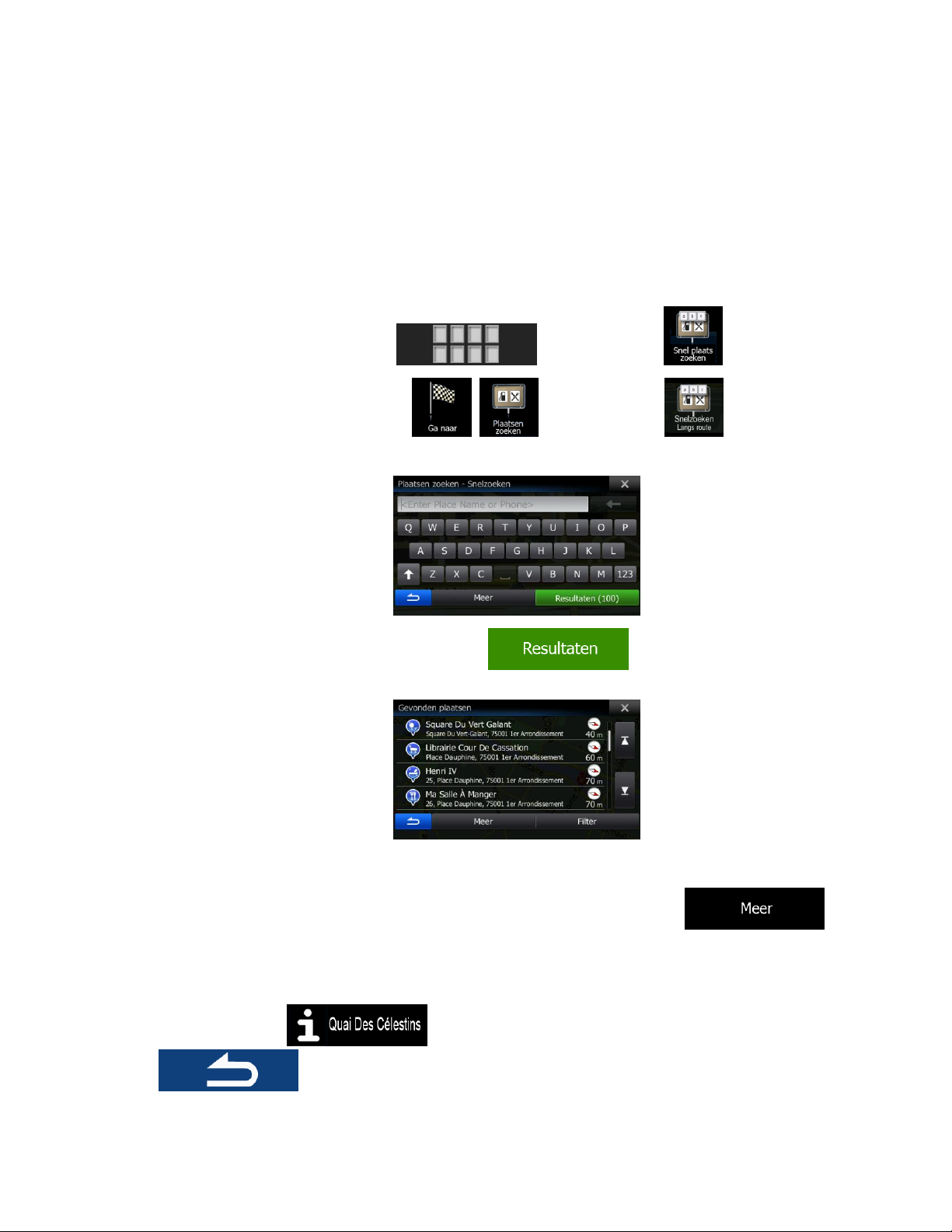
3.1.2.1 Snelzoeken naar een interessante plaats
Met de functie Snelzoeken kunt u heel snel een plaats op naam zoeken. De zoekopdracht wordt altijd
uitgevoerd
langs de aanbevolen route, mits deze bestaat, of
nabij uw huidige locatie als er geen bestemming is opgegeven.
1. Start de functie Snelzoeken:
In het kaartscherm tikt u op en vervolgens op .
In het navigatiemenu tikt u op , en vervolgens op .
2. Voer op het toetsenbord de naam van de plaats in.
3. Na het invoeren van een aantal letters, tikt u op om de lijst met plaatsen te
openen, met namen die de ingevoerde tekenreeks bevatten.
4. (optioneel): De plaatsen in de lijst worden gerangschikt volgens de afstand van de nodige omweg
(bij het navigeren van een route) of volgens de afstand tot de huidige positie (als er geen
bestemming is opgegeven). Als u de lijst opnieuw wilt rangschikken tikt u op .
5. Blader zo nodig door de lijst en tik op een van de items in de lijst. De schermvullende kaart wordt
weergegeven, met het geselecteerde punt in het midden. De naam en het adres van de plaats
wordt bovenaan in het scherm getoond.
6. (optioneel): Tik op om de details van de gekozen plaats te bekijken. Tik op
om terug te keren naar de kaart.
39
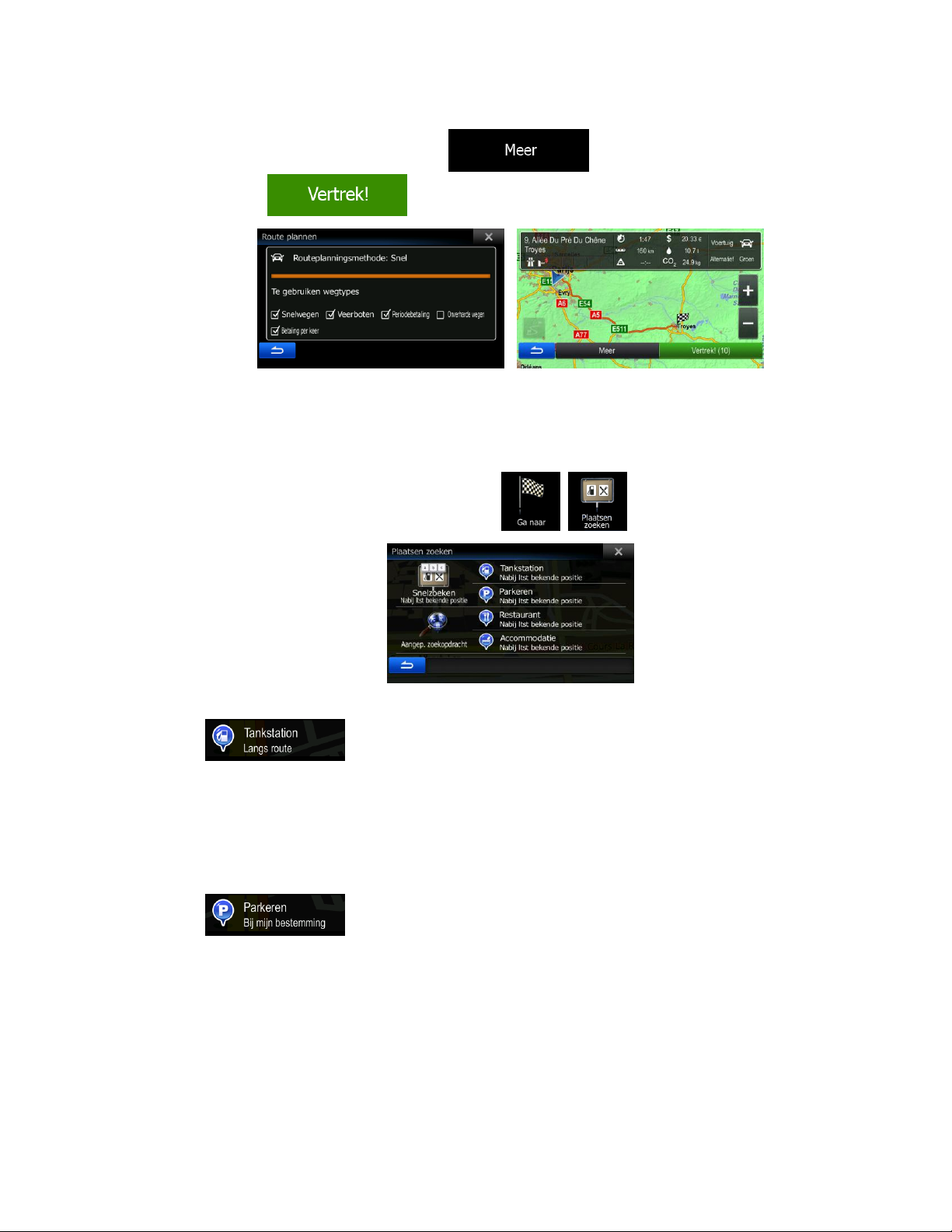
7. Na een korte samenvatting van de routeparameters, verschijnt de kaart met de volledige route. De
route wordt automatisch berekend. Tik op om uw routeparameters aan te
passen of tik op en start uw reis.
3.1.2.2 Een interessante plaats zoeken met behulp van ingestelde categorieën
Met de functie Ingestelde zoekopdracht kunt u type plaatsen zoeken die het meest gekozen worden.
1. Tik in het navigatiemenu op de volgende toetsen: , .
2. De ingestelde zoekcategorieën verschijnen:
:
Als er een actieve route bestaat, worden er tankstations langs de route gezocht.
Als er geen actieve route is (bestemming is niet gekozen), worden ze in de buurt van
de huidige positie gezocht.
Als de huidige positie ook niet beschikbaar is (er is geen GPS-signaal), worden ze
gezocht in de buurt van de laatst bekende positie.
:
Als er een actieve route bestaat, worden er parkeerplaatsen in de buurt van de
bestemming gezocht.
Als er geen actieve route is (bestemming is niet gekozen), worden ze in de buurt van
de huidige positie gezocht.
Als de huidige positie ook niet beschikbaar is (er is geen GPS-signaal), worden ze
gezocht in de buurt van de laatst bekende positie.
40

:
Als er een actieve route bestaat, worden er restaurants langs de route gezocht.
Als er geen actieve route is (bestemming is niet gekozen), worden ze in de buurt van
de huidige positie gezocht.
Als de huidige positie ook niet beschikbaar is (er is geen GPS-signaal), worden ze
gezocht in de buurt van de laatst bekende positie.
:
Als er een actieve route bestaat, wordt er een accommodatie in de buurt van de
bestemming gezocht.
Als er geen actieve route is (bestemming is niet gekozen), worden ze in de buurt van
de huidige positie gezocht.
Als de huidige positie ook niet beschikbaar is (er is geen GPS-signaal), worden ze
gezocht in de buurt van de laatst bekende positie.
3. Tik op één van de toetsen voor snelzoeken om direct een lijst met plaatsen te krijgen.
4. (optioneel): De plaatsen in de lijst worden gerangschikt in volgorde van afstand vanaf de huidige of
de laatst bekende positie tot aan de bestemming of de lengte van de nodige omweg. Als u de lijst
opnieuw wilt rangschikken tikt u op .
5. Blader zo nodig door de lijst en tik op een van de items in de lijst. De schermvullende kaart wordt
weergegeven, met het geselecteerde punt in het midden. De naam en het adres van de plaats
wordt bovenaan in het scherm getoond.
6. (optioneel): Tik op om de details van de gekozen plaats te bekijken. Tik op
om terug te keren naar de kaart.
7. Na een korte samenvatting van de routeparameters, verschijnt de kaart met de volledige route. De
route wordt automatisch berekend. Tik op om uw routeparameters aan te
passen of tik op en start uw reis.
41
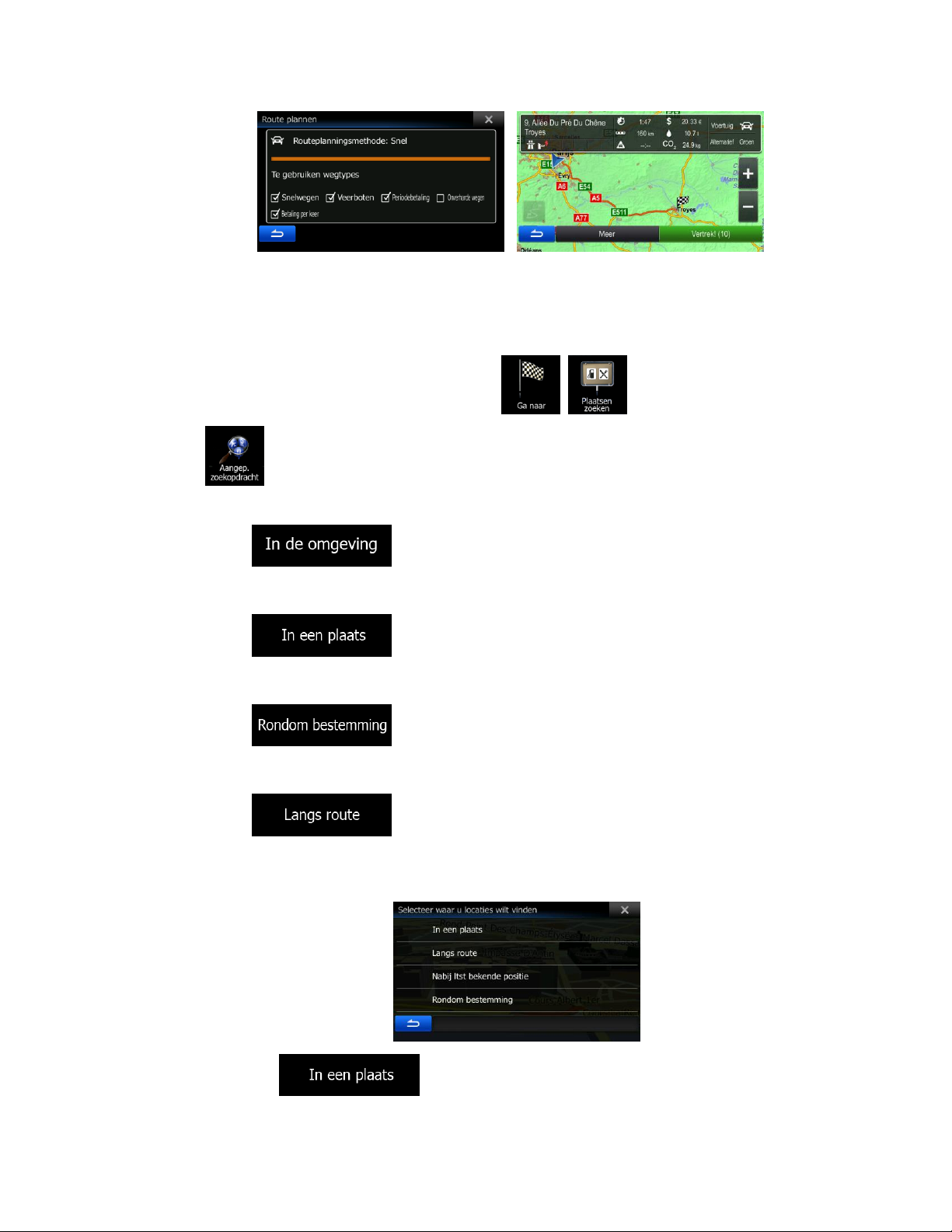
3.1.2.3 Een interessante plaats zoeken op categorie
U kunt interessante plaatsen zoeken op categorie of subcategorie.
1. Tik in het navigatiemenu op de volgende toetsen: , .
2. Tik op .
3. Selecteer het gebied waar u de plaats wilt zoeken:
Tik op om rond de huidige positie te zoeken, of als deze niet
beschikbaar is, rond de laatst bekende positie. (De lijst met resultaten wordt gerangschikt in
volgorde van afstand tot deze positie).
Tik op om een locatie te zoeken binnen een geselecteerde stad of
plaats. (De lijst met resultaten wordt gerangschikt in volgorde van afstand tot het centrum
van de geselecteerde stad of plaats).
Tik op om naar een plaats te zoeken in de buurt van de bestemming
van uw actieve route. (De lijst met resultaten wordt gerangschikt in volgorde van afstand tot
de bestemming).
Tik op om langs de actieve route te zoeken en niet rondom een
bepaald punt. Dat kan handig zijn wanneer u zoekt naar een tussenstop waarvoor u slechts
minimaal van de route hoeft af te wijken bijv. tankstations of restaurants die u nadert. (De
lijst met resultaten wordt gerangschikt in volgorde van de lengte van de nodige omweg).
4. (optioneel): Als u hebt geselecteerd, kiest u de stad of plaats waarin u wilt
zoeken.
42

5. Kies een van de hoofdcategorieën voor de plaats (b.v. accommodatie) of tik
op om een lijst weer te geven van alle plaatsen in de buurt van de
geselecteerde locatie of langs de route.
6. Kies een van de subcategorieën voor de plaats (b.v. hotel of motel) of tik op
om een lijst weer te geven van alle plaatsen binnen de geselecteerde hoofdcategorie, in de buurt
van de geselecteerde locatie of langs de route.
7. Soms verschijnt ook de lijst met merken binnen de subcategorie voor de plaats. Kies een merk of
tik op om een lijst weer te geven van alle plaatsen binnen de geselecteerde
subcategorie in de buurt van de geselecteerde locatie of langs de route.
8. Ten slotte worden de resultaten in een lijst getoond.
43

9. (optioneel): De plaatsen in de lijst worden gerangschikt in volgorde van afstand tot de huidige of de
laatst bekende positie, tot de geselecteerde stad of plaats, tot aan de bestemming of op lengte van
de nodige omweg. Als u de lijst opnieuw wilt rangschikken tikt u op .
10. Blader zo nodig door de lijst en tik op een van de items in de lijst. De schermvullende kaart wordt
weergegeven, met het geselecteerde punt in het midden. De naam en het adres van de plaats
wordt bovenaan in het scherm getoond.
11. (optioneel): Tik op om de details van de gekozen plaats te bekijken. Tik op
om terug te keren naar de kaart.
12. Na een korte samenvatting van de routeparameters, verschijnt de kaart met de volledige route. De
route wordt automatisch berekend. Tik op om uw routeparameters aan te
passen of tik op en start uw reis.
3.1.2.4 Een interessante plaats zoeken op naam
U kunt interessante plaatsen zoeken op naam. U kunt zoeken rond verschillende locaties; langs uw route
in de volledige database met plaatsen, of alleen binnen een categorie of subcategorie voor de plaats.
1. Tik in het navigatiemenu op de volgende toetsen: , .
2. Tik op .
3. Selecteer het gebied waar u de plaats wilt zoeken:
44
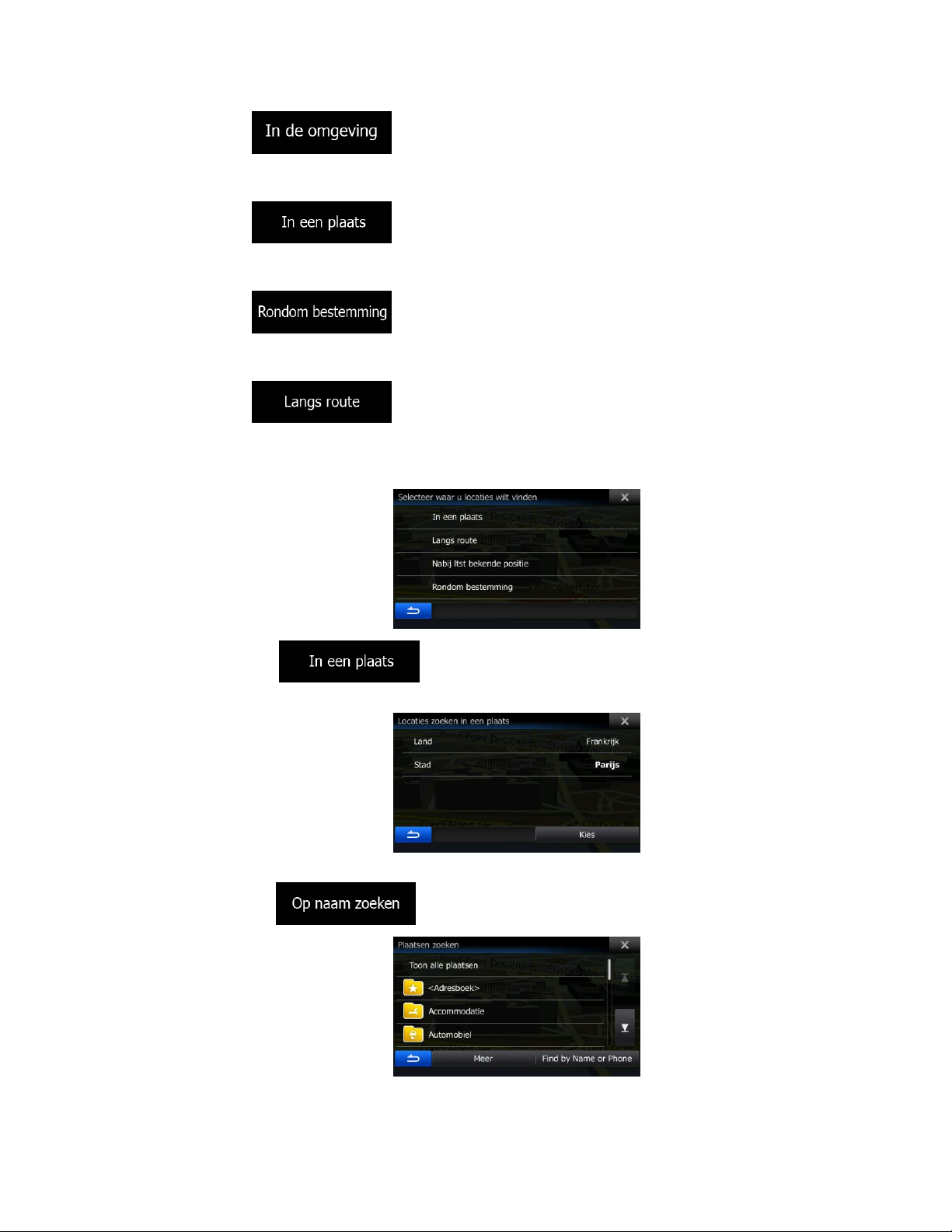
Tik op om rond de huidige positie te zoeken, of als deze niet
beschikbaar is, rond de laatst bekende positie. (De lijst met resultaten wordt gerangschikt in
volgorde van afstand tot deze positie).
Tik op om een locatie te zoeken binnen een geselecteerde stad of
plaats. (De lijst met resultaten wordt gerangschikt in volgorde van afstand tot het centrum
van de geselecteerde stad of plaats).
Tik op om naar een plaats te zoeken in de buurt van de bestemming
van uw actieve route. (De lijst met resultaten wordt gerangschikt in volgorde van afstand tot
de bestemming).
Tik op om langs de actieve route te zoeken en niet rondom een
bepaald punt. Dat kan handig zijn wanneer u zoekt naar een tussenstop waarvoor u slechts
minimaal van de route hoeft af te wijken bijv. tankstations of restaurants die u nadert. (De
lijst met resultaten wordt gerangschikt in volgorde van de lengte van de nodige omweg).
4. (optioneel): Als u hebt geselecteerd, kiest u de stad of plaats waarin u wilt
zoeken.
5. Selecteer één van de hoofdcategorieën voor de plaats (b.v. accommodatie) waarbinnen u kunt
zoeken, of tik op om in alle plaatsen te zoeken.
45
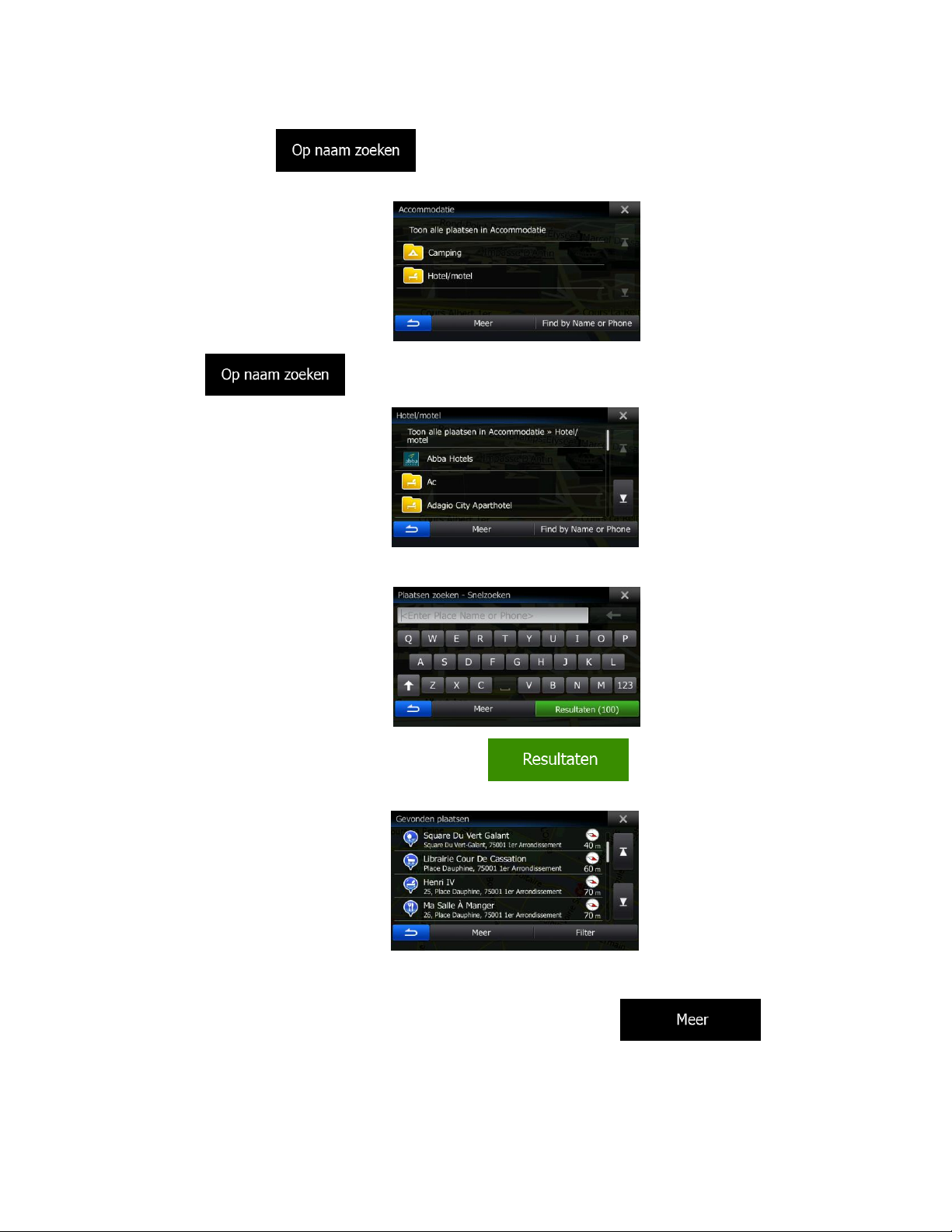
6. Selecteer één van de subcategorieën voor de plaats (b.v. hotel of motel) waarbinnen u kunt
zoeken, of tik op om binnen de geselecteerde categorie voor de plaats te
zoeken.
7. Tik op als u dit nog niet gedaan had.
8. Voer op het toetsenbord de naam van de plaats in.
9. Na het invoeren van een aantal letters, tikt u op om de lijst met plaatsen te
openen, met namen die de ingevoerde tekenreeks bevatten.
10. (optioneel): De plaatsen in de lijst worden gerangschikt in volgorde van afstand tot de huidige of de
laatst bekende positie, tot de geselecteerde stad of plaats, tot aan de bestemming of op lengte van
de nodige omweg. Als u de lijst opnieuw wilt rangschikken tikt u op .
11. Blader zo nodig door de lijst en tik op een van de items in de lijst. De schermvullende kaart wordt
weergegeven, met het geselecteerde punt in het midden. De naam en het adres van de plaats
wordt bovenaan in het scherm getoond.
46
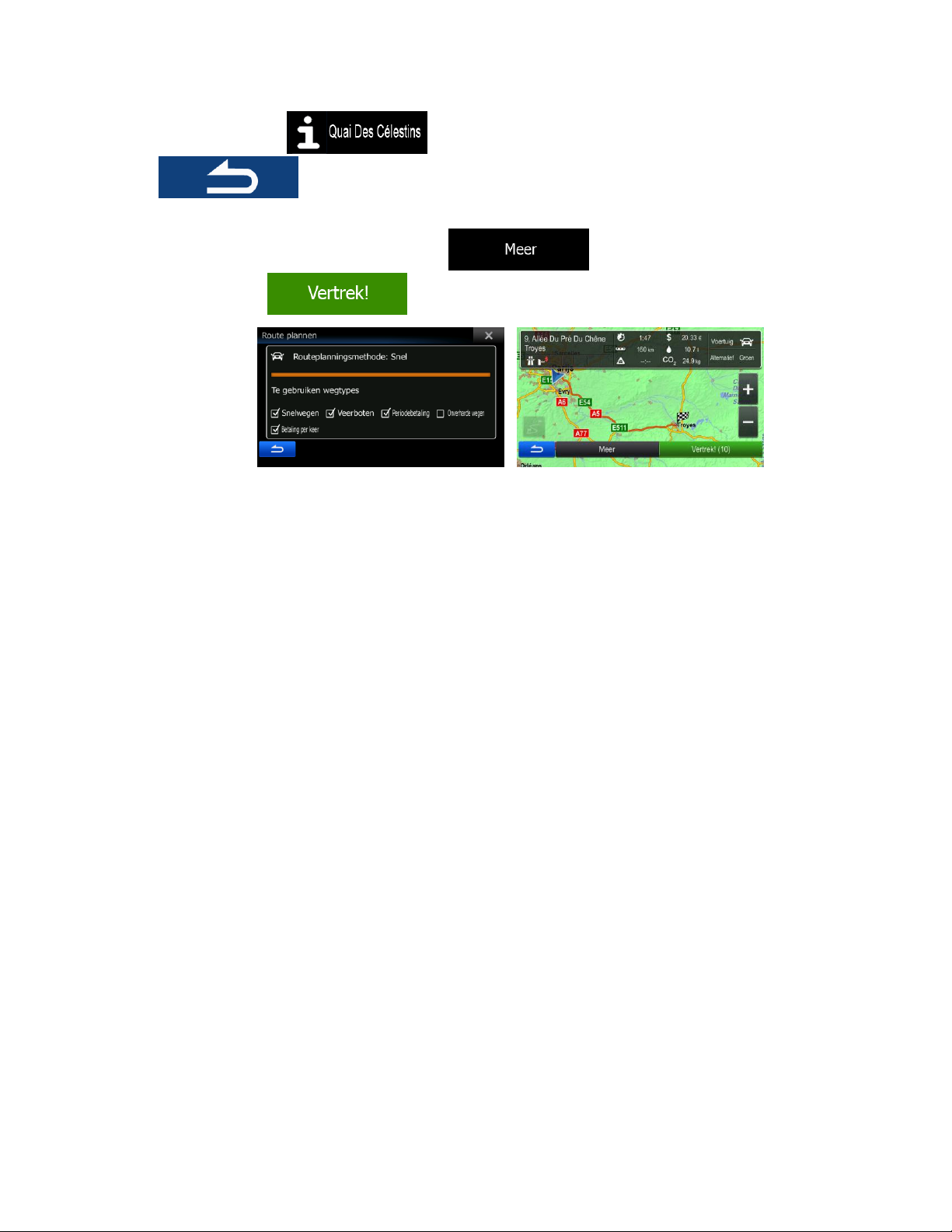
12. (optioneel): Tik op om de details van de gekozen plaats te bekijken. Tik op
om terug te keren naar de kaart.
13. Na een korte samenvatting van de routeparameters, verschijnt de kaart met de volledige route. De
route wordt automatisch berekend. Tik op om uw routeparameters aan te
passen of tik op en start uw reis.
47
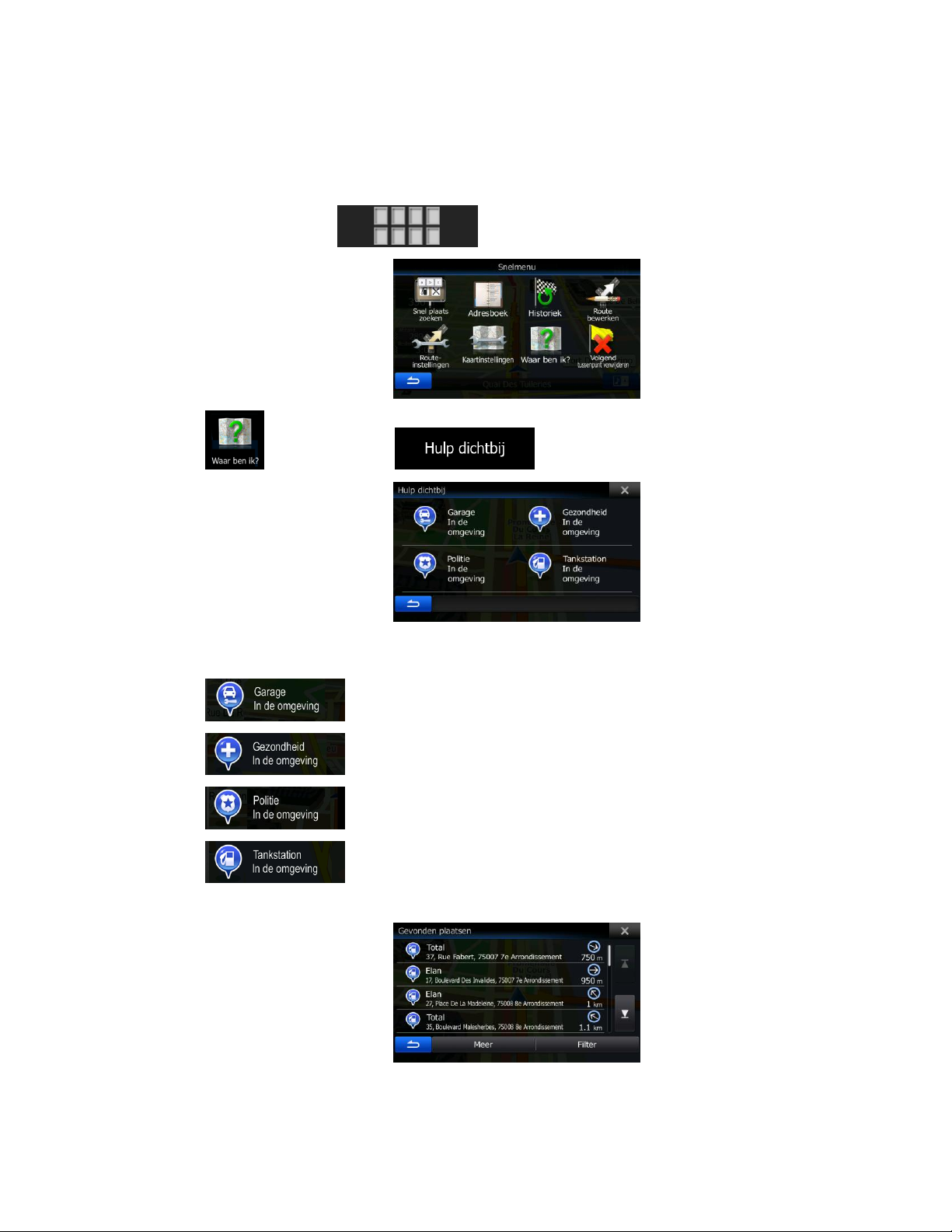
3.1.2.5 Hulpdiensten in de buurt zoeken via 'Waar ben ik?'
U kunt snel naar hulpdiensten in de buurt zoeken vanuit het scherm 'Waar ben ik?'.
1. Tik in het kaartscherm op om het snelmenu te openen.
2. Tik op , en vervolgens op .
3. Er verschijnen ingestelde zoekcategorieën, die allemaal bedoeld zijn voor zoeken rond de huidige
positie (of rond de laatst bekende positie als de huidige positie niet beschikbaar is):
: Garages en hulpdiensten voor onderweg
: Medische en noodhulpdiensten
: Politiebureaus
: Tankstations
4. Tik op één van de toetsen voor snelzoeken om direct een lijst met dat type plaatsen te krijgen.
48

5. (optioneel): De plaatsen in de lijst worden gerangschikt in volgorde van afstand tot de huidige of de
laatst bekende positie, tot de geselecteerde stad of plaats, tot aan de bestemming of op lengte van
de nodige omweg. Als u de lijst opnieuw wilt rangschikken tikt u op .
6. Blader zo nodig door de lijst en tik op een van de items in de lijst. De schermvullende kaart wordt
weergegeven, met het geselecteerde punt in het midden. De naam en het adres van de plaats
wordt bovenaan in het scherm getoond.
7. (optioneel): Tik op om de details van de gekozen plaats te bekijken. Tik op
om terug te keren naar de kaart.
8. Na een korte samenvatting van de routeparameters, verschijnt de kaart met de volledige route. De
route wordt automatisch berekend. Tik op om uw routeparameters aan te
passen of tik op en start uw reis.
49

3.1.3 De optie voor vrij zoeken gebruiken
Met de optie voor vrij zoeken kunt u snel naar een adres, een plaats, een adresboekitem, of een item uit
de geschiedenis zoeken. Ga als volgt te werk:
1. Tik in het navigatiemenu op .
2. Open het menu en tik op .
3. In het linkerveld voert u de naam in die u zoekt. Dit kan een adres zijn (alleen de straatnaam of
zowel de straatnaam als het huisnummer), een plaatsnaam, een vorige bestemming of een
adresboekitem.
4. Als u binnen een gebied zoekt dat verwijderd ligt van uw huidige locatie, tikt u op het rechterveld
en voert u een plaatsnaam of een postcode in uit het doelgebied.
5. Terwijl u typt, wordt het aantal overeenkomstige items getoond in het linkerveld, ingedeeld per
categorie. Tik op één van de categorieën of de -knop om de overeenkomstige
items te bekijken. Het toetsenbord wordt nu vervangen door de lijst met resultaten.
6. Selecteer één van de items uit de lijst.
7. Na een korte samenvatting van de routeparameters, verschijnt de kaart met de volledige route. De
route wordt automatisch berekend. Tik op om uw routeparameters aan te
passen of tik op en start uw reis.
50

3.1.4 Een locatie op de kaart als bestemming selecteren
1. Tik in het navigatiemenu op de volgende toetsen: , .
2. Zoek uw bestemming op de kaart: verplaats en schaal de kaart naar wens.
3. Tik op de plaats die u als bestemming wilt instellen. Daar verschijnt dan de cursor ( ).
4. Tik op om de cursor als bestemming te selecteren.
5. Na een korte samenvatting van de routeparameters, verschijnt de kaart met de volledige route. De
route wordt automatisch berekend. Tik op om uw routeparameters aan te
passen of tik op en start uw reis.
3.1.5 Uw bestemming selecteren uit uw Adresboek
U kunt als bestemming een plaats selecteren die u als adresboekitem hebt opgeslagen. Het toevoegen
van een locatie aan het Adresboek wordt beschreven op pagina 63.
51

1. Open het Adresboek:
In het kaartscherm tikt u op en vervolgens op .
In het navigatiemenu, tikt u op en vervolgens tikt u op .
2. Het Adresboek wordt weergegeven.
3. Tik op het item dat u als bestemming wilt instellen. Indien nodig, bladert u naar beneden om meer
van de lijst te bekijken, of u tikt op en voert een paar letters van de naam van
het item in.
4. Na een korte samenvatting van de routeparameters, verschijnt de kaart met de volledige route. De
route wordt automatisch berekend. Tik op om uw routeparameters aan te
passen of tik op en start uw reis.
3.1.6 Een recente bestemming selecteren uit de geschiedenis
Bestemmingen die u eerder hebt ingesteld, vindt u in de geschiedenis.
1. Open de geschiedenis:
In het kaartscherm tikt u op en vervolgens op .
In het navigatiemenu, tikt u op en vervolgens tikt u op .
52
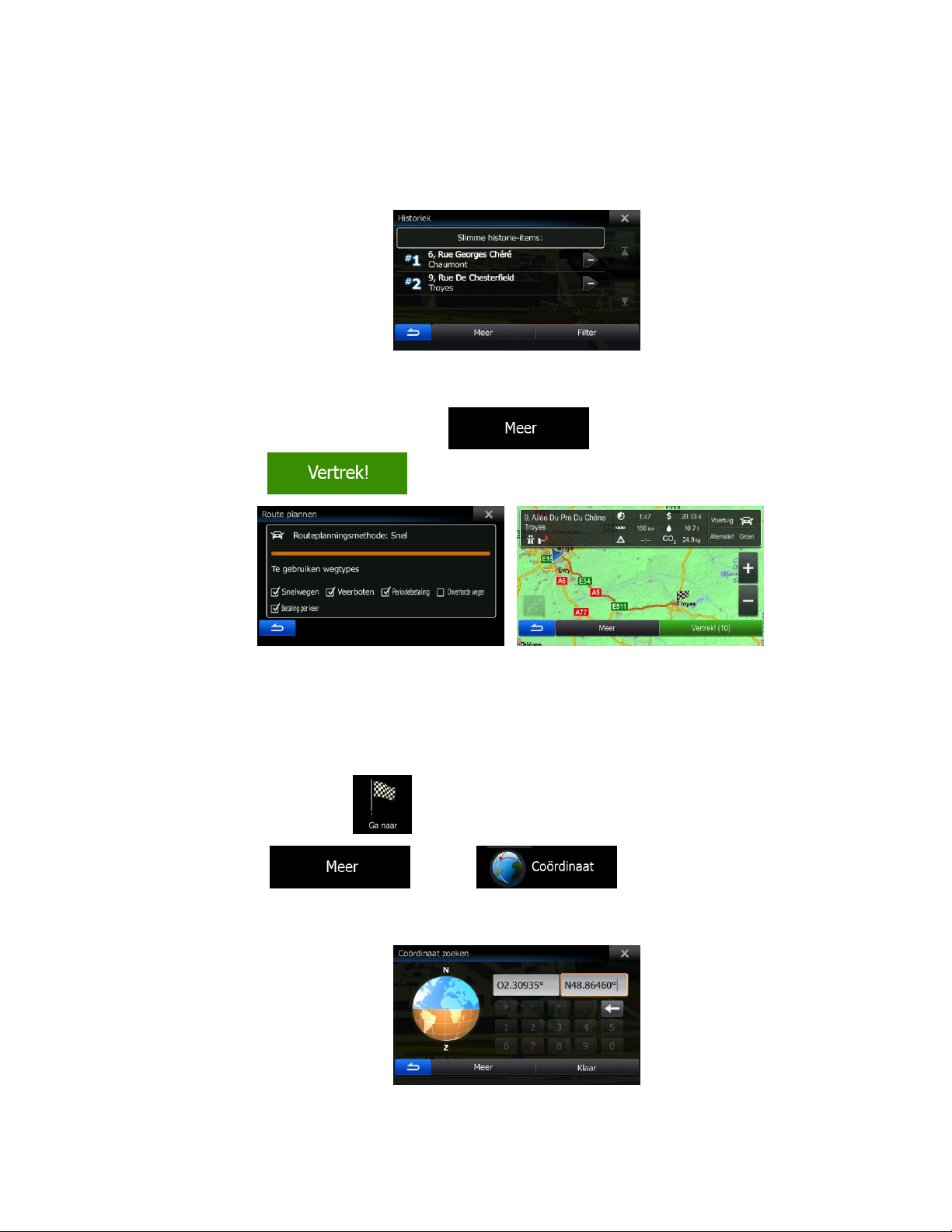
2. De lijst met recente bestemmingen wordt weergegeven. De slimme geschiedenis zet drie
bestemmingen op de eerste pagina op basis van uw voorgaande routes (meest waarschijnlijke
bestemmingen). De rest van de bestemmingen worden aangeboden op basis van het moment dat
ze voor het laatst zijn gekozen. Wanneer nodig, bladert u door de lijst om voorgaande
bestemmingen te zien.
3. Maak een keuze uit de lijst.
4. Na een korte samenvatting van de routeparameters, verschijnt de kaart met de volledige route. De
route wordt automatisch berekend. Tik op om uw routeparameters aan te
passen of tik op en start uw reis.
3.1.7 De coördinaten van de bestemming invoeren.
U kunt een bestemming ook selecteren door de coördinaten in te voeren. Ga als volgt te werk:
1. Tik in het navigatiemenu op .
2. Open het menu en tik op .
3. U kunt de waarden voor de breedtegraad en lengtegraad in de volgende formaten invoeren:
decimale graden; graden en decimale minuten; of graden, minuten en decimale seconden.
53

4. (optioneel): Indien nodig, tikt u op en vervolgens op en
voert u de coördinaten in, in UTM-formaat.
5. Als u klaar bent, tikt u op .
6. Na een korte samenvatting van de routeparameters, verschijnt de kaart met de volledige route. De
route wordt automatisch berekend. Tik op om uw routeparameters aan te
passen of tik op en start uw reis.
3.1.8 Naar een locatie navigeren die in een foto is opgeslagen
U kunt ook de locatie die in een foto is opgeslagen als uw bestemming instellen. Ga als volgt te werk:
1. Tik in het navigatiemenu op .
2. Open het menu en tik op .
3. De lijst met foto's die op de microSD-kaart zijn opgeslagen, verschijnt. Selecteer een foto uit de
lijst.
4. Na een korte samenvatting van de routeparameters, verschijnt de kaart met de volledige route. De
route wordt automatisch berekend. Tik op om uw routeparameters aan te
passen of tik op en start uw reis.
54

Opmerking!
Alleen geo-tagged JPG-bestanden bevatten informatie over de locatie. Om deze reden
kan alleen dit type bestanden voor navigatie worden gebruikt. Andere
afbeeldingsbestanden verschijnen niet in de lijst.
Bestanden moeten zich op een ingestoken microSD-kaart bevinden, in de map "pictures".
3.1.9 Een route samenstellen uit de lijst met bestemmingen (Route maken)
U kunt uw route ook samenstellen door verschillende bestemmingen uit het menu Route te kiezen.
1. Tik in het navigatiemenu op .
2. Tik op .
3. Er staat slechts één regel in de lijst met routepunten; het startpunt van de route, doorgaans de
huidige GPS-positie.
4. Tik op om de bestemming te kiezen.
5. Het bestemmingenmenu verschijnt en kunt de bestemming van de route op dezelfde manier
kiezen als beschreven in de voorgaande hoofdstukken.
6. Zodra de nieuwe bestemming is gekozen, komt de lijst terug.
55

7. Om meer bestemmingen toe te voegen, tikt u op waar u het nieuwe routepunt in de lijst kunt
toevoegen, en de bovenstaande procedure herhaalt.
3.2 De volledige route op de kaart bekijken
U kunt heel eenvoudig een kaartoverzicht van de actieve route opvragen. Ga als volgt te werk:
1. Tik in het navigatiemenu op .
2. Tik op . De volledige actieve route wordt op de kaart getoond, samen met aanvullende
informatie en bedieningselementen.
3.3 De route-parameters controleren en route-gerelateerde functies openen
U kunt verschillende parameters van de route controleren die door de software wordt aanbevolen.
1. Tik in het navigatiemenu op .
2. De volgende informatie wordt getoond:
De naam en/of het adres van de bestemming.
Waarschuwingspictogrammen (indien van toepassing). Deze bieden extra informatie over
uw route (b.v. onverharde wegen of tolwegen die genomen moeten worden).
56

De totale tijd van de route.
De totale lengte van de route.
Verwachte vertraging op basis van verkeerssituaties op uw route.
3. U beschikt op dit scherm over de volgende opties (gedetailleerde instructies voor het gebruik ervan
kunt u in het volgende hoofdstuk nalezen):
Tik op om de route te bewerken: om bestemmingen toe te voegen, te verwijderen
of de volgorde ervan te wijzigen. U kunt ook een beginpunt van de route instellen die afwijkt
van uw huidige locatie. Dit is handig wanneer u een toekomstige rit wilt plannen en opslaan.
Tik op om de volledige route op de kaart weer te geven.
Tik op om een traject van de route te vermijden.
Tik op om de actieve route te wissen.
Tik op om een lijst met meer opties te openen, zoals het wijzigen van
de routeparameters, de route simuleren, de actieve route opslaan of een reeds opgeslagen
route te laden.
Tik op om naar het navigatiemenu terug te keren.
3.4 De route aanpassen
Als het navigeren reeds is gestart, zijn er verschillende manieren om de actieve route te wijzigen. De
volgende secties tonen enkele van deze manieren.
3.4.1 Een nieuwe bestemming kiezen wanneer u al een route heeft: nieuwe route,
tussenpunt of eindbestemming
Als u al een aanbevolen route heeft en u kiest een nieuwe bestemming, zoals hierboven beschreven, dan
zal het programma u vragen of u een nieuwe route wilt starten, een nieuw tussenpunt (tussenliggende
57

bestemming) aan de route wilt toevoegen, of de nieuw gekozen bestemming aan het einde van de
huidige route wilt toevoegen.
Tik op om een nieuwe route voor de nieuw gekozen locatie te plannen. De vorige
bestemming en tussenpunt(en) worden gewist.
Tik op om de nieuw gekozen locatie als tussenliggende bestemming aan uw route toe te
voegen. De overige bestemmingen van de route blijven intact. Opmerking: het nieuwe tussenpunt
wordt tussen de andere bestemmingen geplaatst om de route optimaal te houden. Om te bepalen
waar een tussenpunt moet verschijnen, gebruikt u de functie Route bewerken.
Tik op om de nieuw gekozen bestemming aan het einde van de route toe te voegen. De
overige bestemmingen van de route blijven intact. De vorige eindbestemming is nu het laatste
tussenpunt.
3.4.2 Een nieuw startpunt voor de route instellen
Voor normale navigatie worden alle routes gepland vanuit de huidige positie. Om toekomstige routes te
controleren, ze te simuleren of de lengte ervan in tijd en afstand bekijken, kunt u de GPS-ontvanger
uitschakelen. U kunt het startpunt van de route op een andere locatie dan de huidige GPS-positie
plaatsen.
1. Tik in het navigatiemenu op .
2. Als u al een route hebt gepland, tikt u op . Als u een nieuwe route start, tikt u op .
58
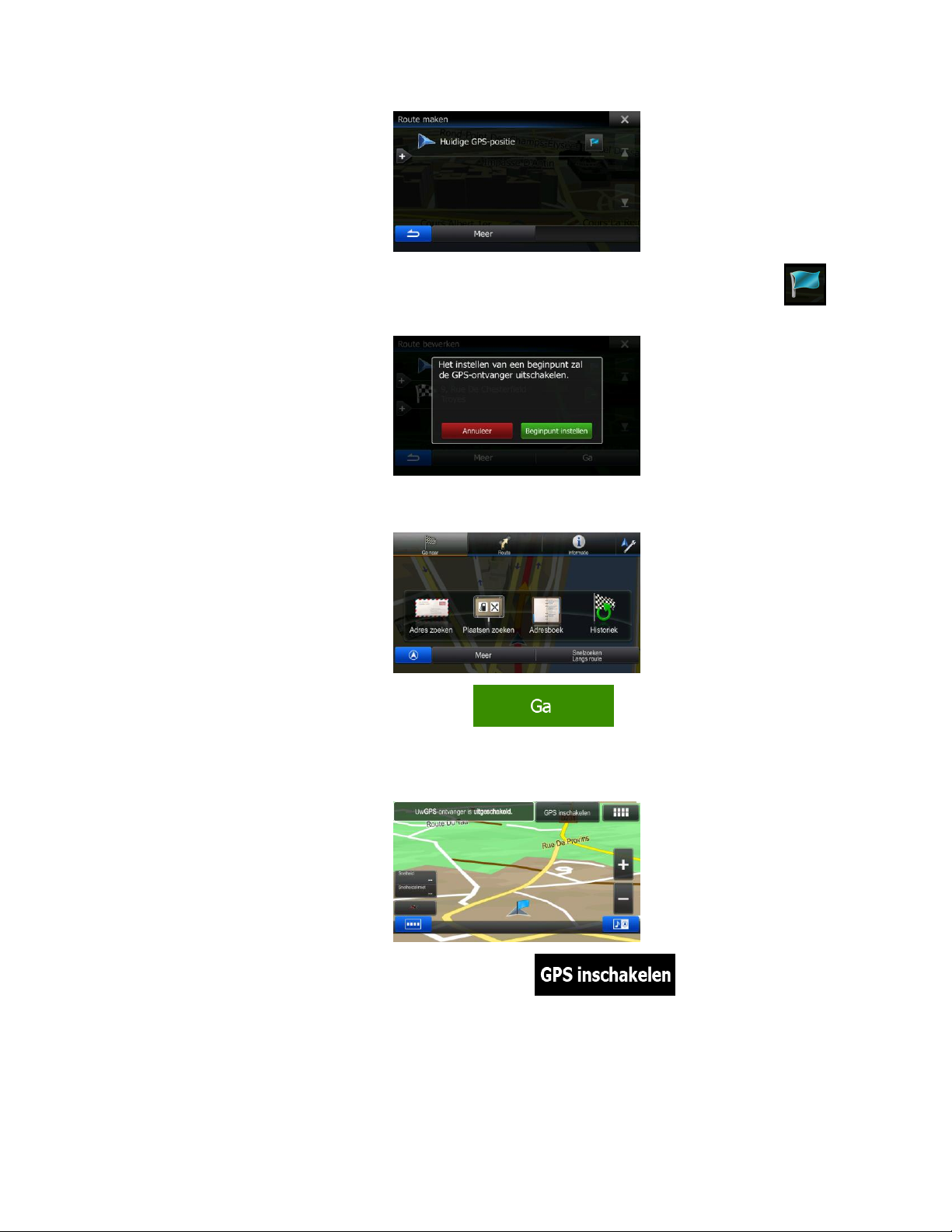
3. De eerste lijn is het begin van de route, normaal gesproken de huidige GPS-positie. Tik op
en bevestig uw actie bij het waarschuwingsbericht.
4. Het bestemmingenmenu verschijnt en u kunt het startpunt van de route op dezelfde manier kiezen,
als het kiezen van een bestemming.
5. Als het nieuwe startpunt is ingesteld, tikt u op .
6. De kaart komt terug op het scherm met een transparante voertuigaanduiding (om aan te geven dat
er geen GPS-ontvangst is). Als een actieve route reeds bestaat, wordt deze nu opnieuw berekend
vanuit de geselecteerde locatie.
7. Om naar de normale navigatie terug te keren, tikt u op .
59

3.4.3 De lijst met bestemmingen bewerken (Route bewerken)
U kunt de route bewerken door de lijst met bestemmingen aan te passen. U kunt bestemmingen
toevoegen of verwijderen, de startpositie wijzigen of de lijst herschikken.
1. Tik in het navigatiemenu op .
2. Tik op .
3. U hebt de volgende opties:
Tik op om een nieuwe bestemming toe te voegen.
Tik op om een bestemming te wissen.
Tik op om het startpunt van de route aan te passen.
Tik op om de lijst te herschikken. U kunt het handmatig doen, of u kunt
het programma de route voor u laten optimaliseren.
3.4.4 De actieve route annuleren
Om de navigatieroute te annuleren gaat u als volgt te werk:
In het kaartscherm tikt u op en vervolgens op . (Als u een route met
tussenpunten hebt, tikt u op totdat alle tussenpunten zijn gewist.)
Tik in het navigatiemenu op en vervolgens op . De actieve route en alle
tussenpunten worden gewist.
60

3.4.5 Alternatieve routes controleren
Om de actieve route te berekenen met een andere methode voor routeplanning, kunt u de routeinstellingen aanpassen. Er is nog een manier om dit te doen en om verschillende alternatieve routes met
dezelfde planningsmethode te vergelijken. Ga als volgt te werk:
1. Tik in het navigatiemenu op .
2. Tik op .
3. U ziet de basisinformatie van drie alternatieve routes met de geselecteerde planningsmethode
voor de route. Tik op één ervan om deze op de kaart te bekijken.
4. U kunt ook, als u geen goed alternatief vindt, op tikken en naar beneden
bladeren voor routes met verschillende berekeningsmethodes.
5. Kies één van de alternatieve routes en tik vervolgens op om terug te keren
naar het Kaartscherm. De software herberekent de route. De oranje lijn toont nu de nieuwe
aanbevolen route.
61
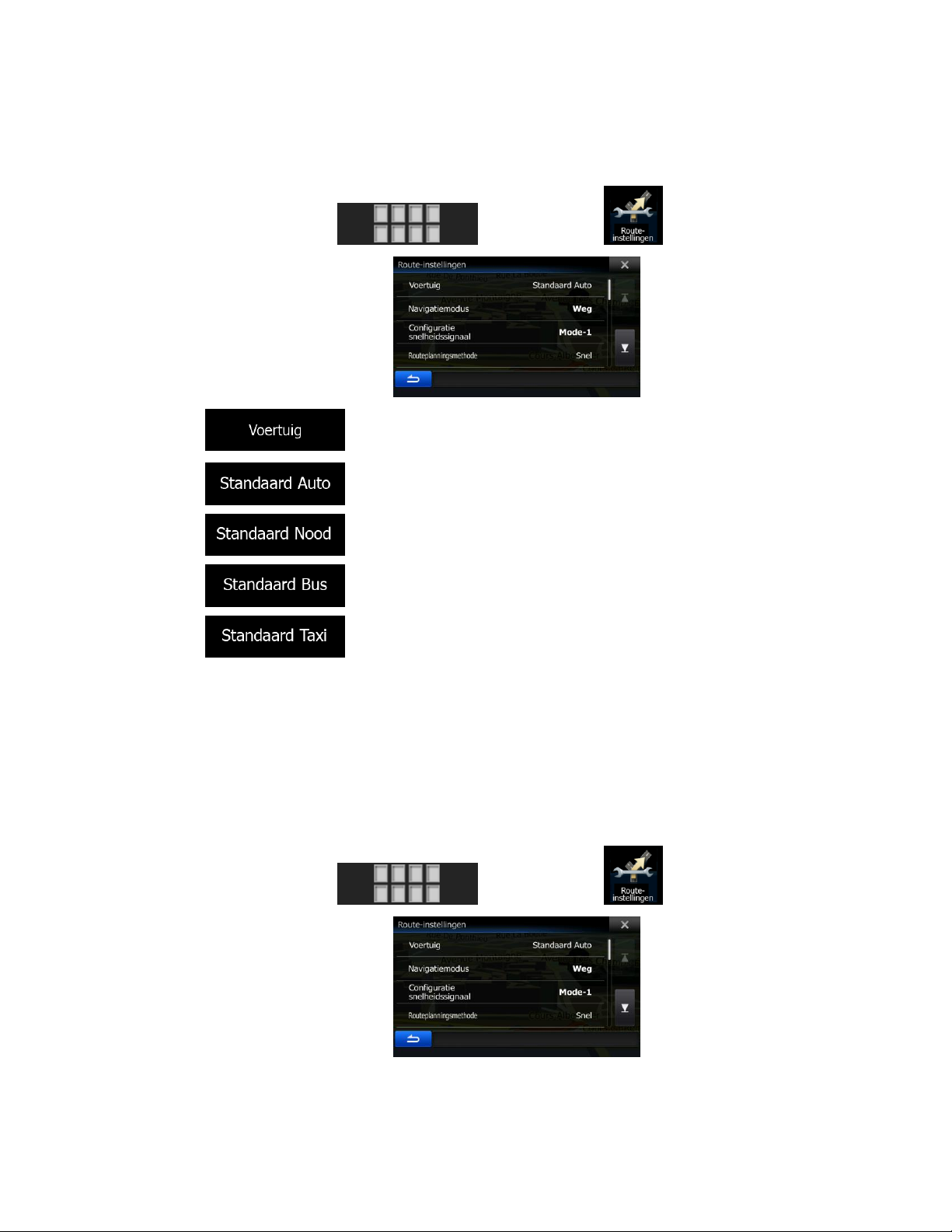
3.4.6 Het voertuig dat voor het route plannen gebruikt wordt, wijzigen
Om de actieve route opnieuw te berekenen voor een ander voertuig, doet u het volgende. Deze
wijzigingen kunnen ook onder Instellingen worden gemaakt.
1. Tik in het kaartscherm op en vervolgens op .
2. Tik op en tik vervolgens op één van de volgende:
3. De software rekent de route opnieuw uit, afgestemd op het nieuwe voertuigtype. De oranje lijn
toont nu de nieuwe aanbevolen route.
3.4.7 Het wegtype wijzigen dat voor het route plannen gebruikt wordt.
Om de actieve route opnieuw te berekenen voor een ander wegtype, doet u het volgende. Deze
wijzigingen kunnen ook onder Instellingen worden gemaakt.
1. Tik in het kaartscherm op en vervolgens op .
62

2. Tik op één van de genoemde wegtypen om de route te wijzigen. U kunt eventueel de lijst
doorbladeren voor alle wegtypen. U beschikt over de volgende mogelijkheden (de volgorde is
afhankelijk van het gekozen voertuigtype):
- Als u een langzame auto rijdt of een ander voertuig sleept, kan het
nodig zijn snelwegen te vermijden.
- Wegen met verkeersheffing zijn wegen waarvoor u een pas of vignet
moet kopen om hiervan gedurende langere tijd gebruik te mogen maken. U kunt deze
afzonderlijk van de tolwegen in- en uitschakelen.
- De software neemt in de routes standaard tolwegen op (wegen waar
u per keer een heffing moet betalen). Als u tolwegen uitschakelt, plant uw software de beste
tolvrije route.
- De software neemt standaard veerboten in een te plannen route op.
Een kaart heeft echter niet altijd informatie beschikbaar over de vaartijden van tijdelijke
veerboten. U moet op veerboten in de regel betalen.
- De software sluit onverharde wegen standaard uit: onverharde wegen
kunnen in een slechte toestand verkeren en u kunt op deze wegen ook de
maximumsnelheid niet halen.
3. Tik op om de wijzigingen te bevestigen. De software herberekent de route. De
oranje lijn toont nu de nieuwe aanbevolen route.
3.5 Een locatie als adresboekitem opslaan
U kunt elke willekeurige locatie aan het Adresboek, de lijst met vaak gebruikte bestemmingen,
toevoegen. Het plannen van een route naar één van deze bestemmingen, werd hierboven beschreven.
1. Kies een bestemming zoals hierboven is beschreven. Dit kan een adres zijn, een plaats, een
locatie op de kaart, een eerder gebruikte bestemming uit de geschiedenis, een coördinaat, of een
locatie waar een foto is genomen.
2. Zodra de schermvullende kaart wordt weergegeven, met de geselecteerde locatie in het midden,
tikt u op .
63

3. Tik op .
4. (optioneel): Op het toetsenbord kunt u de naam die voor het adresboekitem geboden wordt,
wijzigen.
5. Tik op om de locatie als nieuwe frequente bestemming op te slaan.
3.6 Een locatie als waarschuwingspunt opslaan
U kunt elke locatie op de kaart als waarschuwingspunt opslaan (bijvoorbeeld een snelheidscamera of een
spoorwegovergang).
1. Blader door de kaart en kies een locatie. De rode cursor verschijnt op dat punt.
2. Tik op .
3. Blader door de lijst en tik op .
4. Op het scherm dat nu geopend is, kiest u het type waarschuwingspunt, de richting waaruit u de
waarschuwing verwacht, en (indien van toepassing) de snelheidslimiet voor dit
waarschuwingspunt.
64

5. Tik op om de locatie als nieuw waarschuwingspunt op te slaan.
3.7 Een waarschuwingspunt bewerken
U kunt elk waarschuwingspunt dat u eerder hebt opgeslagen of geüpload, bewerken (bijvoorbeeld een
snelheidscamera of een spoorwegovergang).
1. Blader door de kaart en kies het waarschuwingspunt dat u wilt bewerken. De rode cirkel verschijnt
rondom het waarschuwingspunt.
2. Tik op .
3. Blader door de lijst en tik op .
4. Op het scherm dat nu geopend is, kunt u het type waarschuwingspunt, de richting waaruit u de
waarschuwing verwacht, of (indien van toepassing) de snelheidslimiet voor dit waarschuwingspunt
bewerken.
5. Tik op om de wijzigingen aan het waarschuwingspunt op te slaan.
65

3.8 De simulatie van de route bekijken
U kunt een gesimuleerde navigatie van de actieve route afspelen. Ga als volgt te werk:
1. Tik in het navigatiemenu op .
2. Tik op .
3. Tik op . De simulatie begint aan het startpunt van de route, en met een
realistische snelheid leidt het u langs de gehele aanbevolen route.
1. (optioneel): U beschikt over de volgende bedieningsopties tijdens de simulatie:
: Ga naar de volgende gebeurtenis op de route (manoeuvre).
: Pauzeer de simulatie.
: Ga naar de vorige gebeurtenis op de route (manoeuvre).
66

: Tik om de snelheid van de simulatie te verhogen naar 4, 8 of 16 keer sneller. Tik nu
opnieuw om terug te keren naar de normale snelheid.
2. Tik op om de simulatie te stoppen.
67

4 Off-road-navigatie
Aan het begin berekent Alpine INE-W987D/X800D-U/X800D de route met behulp van het wegennetwerk
van hoogwaardige vectorkaarten die bij het product worden geleverd.
U kunt onder Navigatie-instellingen het programma omschakelen op de Off-road-modus, op een van de
volgende manieren:
Vanuit het Navigatiemenu, tikt u op , en vervolgens op
.
Vanuit het kaartscherm, tikt u op , en vervolgens op
.
De meest procedures die voor On-road-navigatie zijn beschreven, zijn ook van toepassing voor Off-roadnavigatie. Sommige zijn echter niet beschikbaar binnen deze navigatiemodus (u kunt bijvoorbeeld niet de
routebeschrijving openen omdat u geen manoeuvres hebt, maar alleen routepunten met daartussen
rechte lijnen).
4.1 De bestemming van de route selecteren
Het selecteren van een startpunt of een bestemming (tussenpunt of eindbestemming) gebeurt op
dezelfde manier als is beschreven voor on-road-navigatie. Het enige verschil is dat routepunten worden
gekoppeld om een route met rechte lijnen te vormen, ongeacht het verloop van het wegennet en de
geldende verkeersregels.
4.2 Navigatie in off-road-modus
Het echte verschil tussen de on-road- en off-road-modi is de navigatie zelf. In het kaartscherm met een
off-road route:
zijn uw positie en rijrichting niet gekoppeld aan de dichtstbijzijnde weg en
is er geen sprake van navigatie per afslag, alleen een aanbevolen rijrichting.
U ziet een rechte lijn die is getrokken tussen uw huidige positie en de volgende bestemming die u zult
aandoen. Het veld met de volgende afslag in de linkerbovenhoek toont een pijl met uw richting en de
afstand tot de volgende bestemming.
68
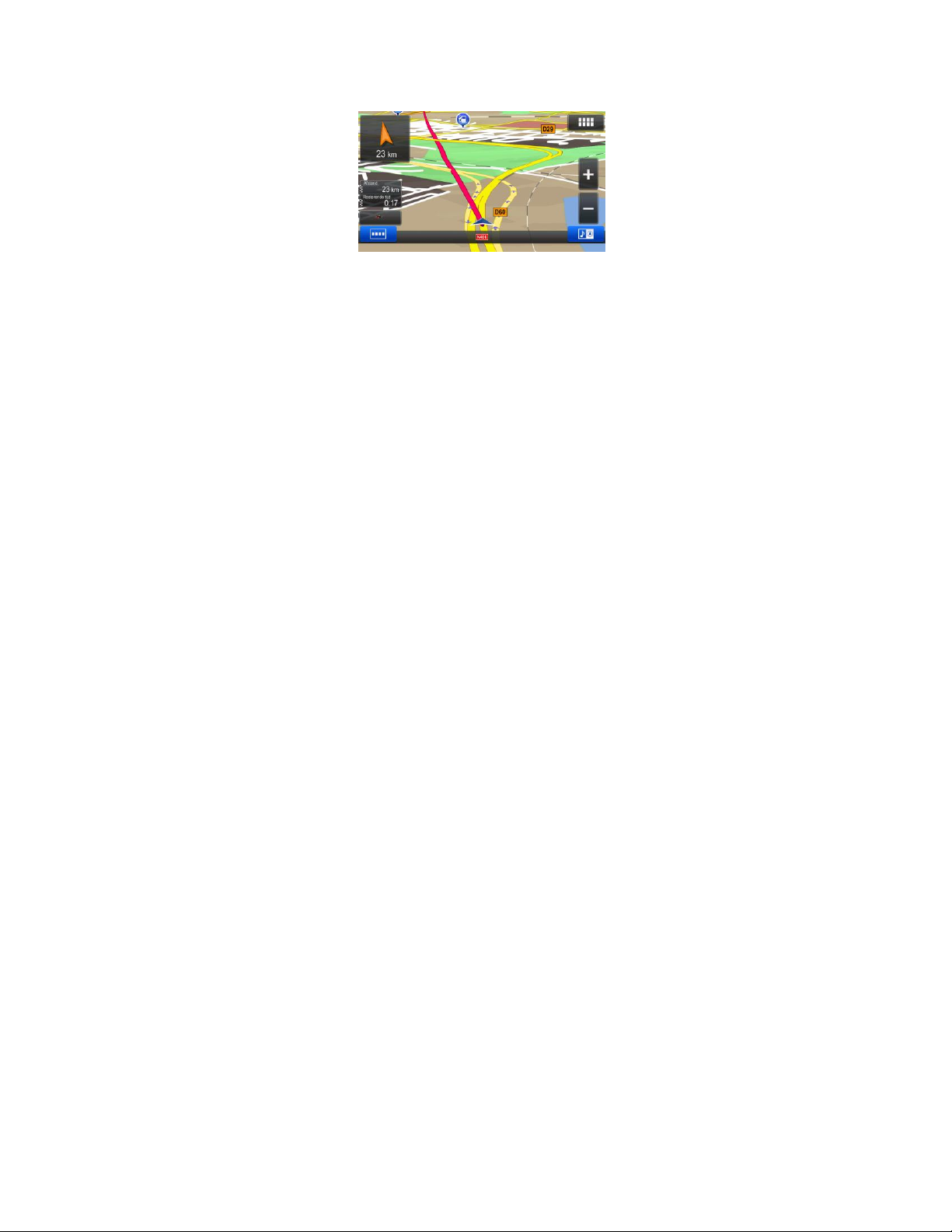
Als u een tussenpunt bereikt, zal de rechte lijn de richting naar de volgende bestemming aangeven.
Als u de eindbestemming hebt bereikt, is de navigatie afgelopen.
69

5 Referentielijst
Op de volgende pagina's vindt u de beschrijving van de verschillende concepten en menuschermen van
de software.
5.1 Concepten
5.1.1 Smart Zoom
Smart Zoom biedt veel meer dan alleen maar een automatische zoomfunctie.
Als u een route volgt: bij het naderen van een bocht wordt ingezoomd om de zichthoek te
vergroten; zo kunt u de bij de volgende afslag of kruising uit te voeren manoeuvre beter overzien.
Als de volgende afslag wat verder weg is, zoomt het systeem weer uit en wordt de zichthoek
verkleind, zodat u zicht krijgt op de weg voor u.
Als u rijdt zonder een actieve route: zal Smart Zoom inzoomen als u langzaam rijdt en
uitzoomen bij hogere snelheid.
5.1.2 Route berekenen en herberekenen
Uw software berekent de route aan de hand van uw voorkeuren:
Routeplanningsmethodes:
: Geeft een snelle route aan indien u op alle wegen kunt rijden met de
geldende maximumsnelheid. Gewoonlijk de beste keuze voor snelle en normale auto's.
: Geeft een route met de kortste totale afstand van alle mogelijke
routes. Dit kan praktisch zijn voor langzame voertuigen.
: Geeft een snelle maar brandstofzuinige route, gebaseerd op de
gegevens voor het brandstofverbruik onder Route-instellingen. De berekeningen voor
reiskosten en CO2-uitstoot zijn slechts schattingen. Deze kunnen geen rekening houden met
hoogteverschillen, bochten en verkeerssituaties.
: Resulteert in een route met minder afslagen en geen moeilijke
manoeuvres. Met deze optie kunt u uw software bijvoorbeeld laten kiezen voor de snelweg
in plaats van hele reeksen secundaire wegen en straten.
Voertuigtypes:
Wanneer u een nieuw voertuigprofiel aanmaakt, kiest u één van de onderstaande
voertuigtypes.
70

:
Met manoeuvre-beperkingen en richtingbeperkingen wordt ook rekening gehouden
bij het plannen van een route.
Wegen worden alleen gebruikt wanneer deze toegankelijk zijn voor auto's.
Privéwegen en wegen voor bestemmingsverkeer worden alleen gebruikt wanneer dit
onvermijdelijk is voor het bereiken van de bestemming.
Voetpaden worden uitgesloten van de routes.
:
Alle manoeuvres zijn beschikbaar in kruisingen.
Met richtingbeperkingen wordt ook rekening gehouden wanneer er in de
tegengestelde richting gereden moet worden met een lage snelheid.
Een privéweg wordt alleen gebruikt als de bestemming hieraan ligt.
Voetpaden worden uitgesloten van de routes.
:
Met manoeuvre-beperkingen en richtingbeperkingen wordt ook rekening gehouden
bij het plannen van een route.
Wegen worden alleen gebruikt wanneer deze toegankelijk zijn voor bussen.
Privéwegen, wegen voor bestemmingsverkeer en wandelpaden zijn uitgesloten van
de routes.
:
Met manoeuvre-beperkingen en richtingbeperkingen wordt ook rekening gehouden
bij het plannen van een route.
Wegen worden alleen gebruikt wanneer deze toegankelijk zijn voor taxi's.
Privéwegen, wegen voor bestemmingsverkeer en wandelpaden zijn uitgesloten van
de routes.
Te gebruiken of te vermijden wegtypes bij het berekenen van de route:
71
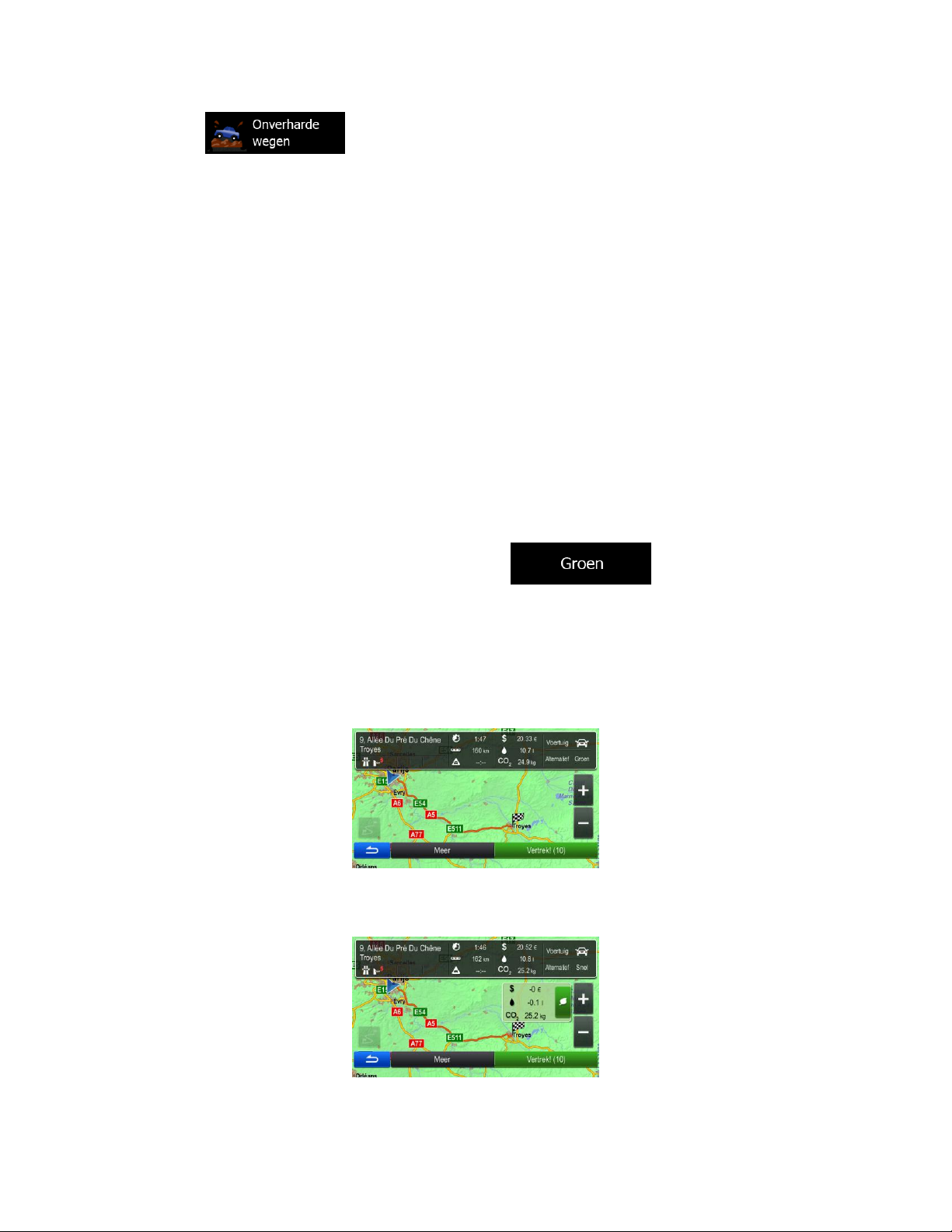
Wanneer er gegevens beschikbaar zijn, wordt bij het berekenen van de route rekening gehouden met
statistische verkeergegevens voor de betreffende dag van de week en tijd van de dag.
Met actuele verkeerssituaties wordt ook rekening gehouden; deze leiden soms tot een aanzienlijke
aanpassing van de route.
Uw software herberekent de route automatisch wanneer u van de voorgestelde routebeschrijving afwijkt
of wanneer nieuw binnengekomen informatie over verkeerssituaties betrekking heeft op een traject van
de aanbevolen route.
5.1.3 Groene route
Het berekenen van de route betekent niet alleen het vinden van de snelste of kortste route. Voor
sommige voertuigtypen kan ook het brandstofverbruik en de CO2-uitstoot worden gecontroleerd bij het
plannen van een route, en u kunt ook routes samenstellen die rendabeler zijn met minder impact op het
milieu.
Onder Route-instellingen kunt u de parameters van het geselecteerde voertuig bewerken. Voer de
waarden van het brandstofverbruik in en de prijs van de brandstof. U kunt ook kiezen of u het verschil wilt
zien tussen uw route en de groene route, ook wanneer de gekozen route niet Groen is.
Nadat bovengenoemde parameters zijn ingesteld, kiest u planningsmethode voor de
route, om een snelle, maar ook brandstof-zuinige route op te vragen. Houdt er rekening mee dat
reiskosten en CO2-uitstoot slechts schattingen zijn. Deze kunnen geen rekening houden met
hoogteverschillen, afslagen, bochten en verkeerssituaties. Verder is de routeverstrekking niet bedoeld om
u de meest Groene route te bieden. Het blijft belangrijk om snel te kunnen reizen, dus het resultaat is een
snelle route met een laag brandstofverbruik en lage CO2-uitstoot.
Met een voertuigtype waarbij een Groene route kan worden gekozen, onafhankelijk van de gekozen
planningsmethode, worden de Groene details ook getoond wanneer u de route bevestigt.
Als de gekozen routeplanningsmethode niet Groen is, en u hebt opgegeven dat het programma het
groene alternatief moet tonen, worden de verschillen in prijs, het brandstofverbruik en de CO2-uitstoot
tussen uw gekozen route en de Groene route ook op dit scherm getoond.
Tik op het veld met deze details om direct om te schakelen op de Groene route.
72

Opmerking!
TMC is geen wereldwijde service. Mogelijk is het kanaal in uw land of regio niet
beschikbaar. Informeer hiernaar bij uw plaatselijke dealer.
5.1.4 Waarschuwingen voor de snelheidslimiet
Kaarten kunnen informatie bevatten over snelheidslimieten die gelden op bepaalde wegsegmenten. De
software kan u waarschuwen wanneer u de geldende maximumsnelheid overschrijdt. Het is mogelijk dat
deze informatie voor uw regio niet beschikbaar is (vraag het aan uw plaatselijke dealer), of misschien niet
geldt voor alle wegen op de kaart. Snelheidswaarschuwingen kunnen worden afgesteld onder Geluid en
waarschuwingen.
U kunt de relatieve snelheid instellen waarboven het programma de waarschuwing afgeeft.
De volgende waarschuwingstypen zijn beschikbaar:
Audiowaarschuwingen: U krijgt een verbale waarschuwing wanneer u de geldende snelheidslimiet
met het opgegeven percentage overschrijdt.
Visuele waarschuwing: de geldende snelheidslimiet wordt op de kaart weergegeven zodra u deze
overschrijdt (bijv. ).
U kunt er ook voor kiezen om de snelheidslimiet continu op de kaart te zien.
5.1.5 Verkeerinformatie bij het plannen van de route
De aanbevolen route tussen twee punten is niet altijd hetzelfde. Met offline statistische verkeergegevens
(historische snelheidsinformatie of verkeerspatronen) kan rekening worden gehouden bij het berekenen
van de route, op basis van de betreffende dag van de week en tijd van de dag, wanneer er geschikte
gegevens aanwezig zijn. Bovendien kan de actuele verkeersinformatie helpen om actuele
verkeerssituaties, zoals tijdelijke afsluitingen of files als gevolg van een ongeval, te vermijden. Beide
functies zijn afhankelijk van de beschikbaarheid van de gegevens.
5.1.5.1 Verkeerspatronen
Wanneer er statistische verkeergegevens zijn opgeslagen bij de kaartgegevens, kan de software hiermee
rekening houden bij het plannen van een route. Onder normale omstandigheden kunnen deze
statistieken helpen bij het vermijden van files op de betreffende dag en het betreffende tijdstip, maar in
sommige gevallen, bijvoorbeeld wanneer vakantiedagen op weekdagen vallen, kan dit misleidend zijn. U
kunt deze functie inschakelen onder Verkeersinstellingen.
5.1.5.2 Actuele verkeersinformatie (TMC)
TMC (Traffic Message Channel) verschaft informatie over de actuele status van het verkeer. Bij het
berekenen van de route kunnen wegversperringen of onverwachte files, als gevolg van een ongeval,
worden vermeden.
TMC is een speciale toepassing van het FM-Radio Data Systeem (RDS), dat wordt gebruikt om real-time
verkeers- en weerinformatie uit te zenden.
Het gebruik van verkeersinformatie is standaard ingeschakeld in de software.
Uw apparaat beschikt over de TM-ontvanger die nodig is om TM-berichten te kunnen ontvangen.
73

Als openbare verkeersinformatie in het gebied waar u zich bevindt wordt uitgezonden, houdt de software
automatisch rekening met de ontvangen TMC-berichten. U hoeft in het programma niets in te stellen. De
FM-radiozenders die TM-berichten uitzenden worden automatisch gezocht en de gedecodeerde
informatie wordt onmiddellijk in de routeplanning gebruikt. Als uw software verkeersinformatie ontvangt
die voor uw route van belang is, zal het programma u waarschuwen dat het bezig is met de functie route
herberekenen, en zal de navigatie worden voortgezet met een nieuwe route, die op grond van de meest
recente verkeerssituatie optimaal is.
Om deze herberekening af te stellen, kunt u de minimumvertraging instellen die een hercalculatie van de
route in gang zet, of u kunt de software de opdracht geven om de nieuwe aanbevolen route eerst te laten
bevestigen voordat deze wordt gebruikt. U kunt dit doen onder Verkeersinstellingen.
Een speciaal pictogram ( ) dat op het kaartscherm wordt getoond, geeft aan of er
TMC-berichten worden ontvangen. Het pictogram toont de status van de Verkeersontvanger als zich
geen verkeerssituaties op uw route voordoen, en anders toont het type van de volgende verkeerssituatie
op uw route.
Trajecten die hinder ondervinden van verkeerssituaties worden in een andere kleur op de kaart getoond,
en boven de weg worden kleine symbolen weergegeven die het type verkeerssituatie aanduiden.
Tik op om de lijst met verkeerssituatie-categorieën te openen.
In de eerste kolom kunt u het aantal verkeerssituaties op uw route zien. De tweede kolom bevat de totale
som van verkeerssituaties binnen de categorieën.
Tik op één van de soort situaties om de lijst met verkeerssituaties te openen of tik op de eerste regel om
alle situaties weer te geven:
U kunt nu op een item in de lijst tikken om de details te bekijken, en het betreffende traject volledig op de
kaart weer te geven:
74

Toets
Beschrijving
Tik op deze knop om informatie op te vragen over de huidige locatie en om
hulpdiensten in de buurt te zoeken.
Tik op deze toets om het GPS-informatiescherm met informatie over de positie
van de satellieten en signaalsterkte te openen.
Als u de logbestanden van uw rit opslaat bij aankomst op sommige van uw
bestemmingen of ervoor zorgt dat het programma de logbestanden automatisch
opslaat, worden deze logbestanden hier getoond. Tik op één van de ritten om de
statistieken, het snelheidsprofiel en het hoogteprofiel van deze rit te bekijken. Als
er ook een routelog is opgeslagen, kunt u deze op de kaart met de gekozen kleur
weergeven.
Als snelkoppeling kan de ritmonitor ook worden geopend vanuit het
navigatiemenu.
Tik op deze toets voor toegang tot aanvullende functies. Zie de lijst hieronder.
Open het programma Reizen: het conversieprogramma Eenheden omrekenen
helpt u bij het converteren van verschillende internationale eenheden voor
temperatuur, snelheid, oppervlakte of druk etc.
5.2 Informatiemenu
Het Informatiemenu biedt u verschillende opties en aanvullende programma's.
Tik in het navigatiemenu op .
75
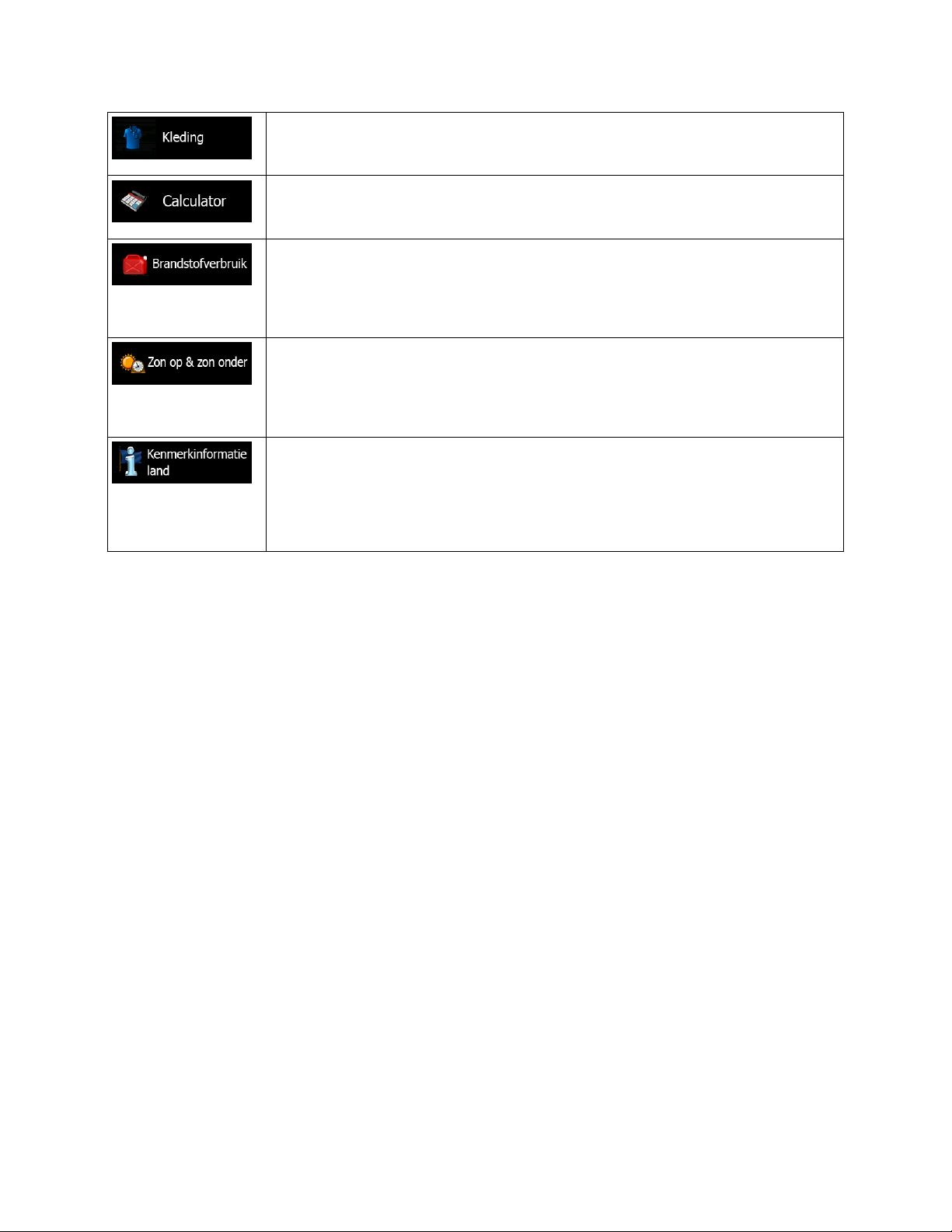
Open het programma Reizen: het conversieprogramma Kledingmaten omrekenen
helpt u bij het converteren van verschillende internationale maateenheden voor
heren- of dameskleding en schoenen.
De wetenschappelijke calculator helpt u bij alle berekeningen. Tik op de toets
Modus voor aanvullende functies en gebruik het geheugen om uw resultaten op te
slaan.
De monitor voor Brandstofverbruik helpt u om het brandstofverbruik van uw auto in
de gaten te houden, ook als u niet voor al uw reizen gebruik maakt van de
navigatie. Stel de beginstand voor de kilometerteller in en registreer de afgelegde
afstand en de bijgetankte brandstof wanneer u uw auto tankt. U kunt ook
herinneringen instellen voor de onderhoudsbeurten van de auto.
Tik op deze toets om de daglicht- en nachtgebieden op de wereld te bekijken. Uw
huidige locatie en routepunten worden op de kaart gemarkeerd. Tik op de toets
Details om de exacte tijden voor zonsopgang en zonsondergang voor al uw
routepunten te bekijken (uw huidige locatie, alle tussenpunten en de
eindbestemming).
Kies een land uit de lijst en bekijk handige rij-informatie over het gekozen land.
Deze rij-informatie kan ook informatie omvatten over snelheidslimieten voor
verschillende wegtypen, het toegestane alcoholpercentage in het bloed, en
verplichte apparatuur die u moet kunnen tonen wanneer u door de politie wordt
aangehouden.
76

Toets
Beschrijving
Pas de geluidssterkte aan, onderdruk het geluid van het apparaat of wijzig de taal
van de gesproken begeleiding. Bovendien kunt u verschillende waarschuwingen
inschakelen en instellen.
Verschillende geluiden en waarschuwingen in het programma inschakelen.
De inhoud van het snelmenu kan volledig worden aangepast (pagina 22). Tik op
de toets die u wilt wijzigen en selecteer de nieuwe functie uit de lijst.
De aanbevolen route tussen twee punten is niet altijd hetzelfde. Als er geschikte
informatie beschikbaar is, wordt bij het berekenen van de route rekening
gehouden met verkeersinformatie.
Deze instellingen bepalen hoe routes worden berekend. Selecteer het type
voertuig dat u bestuurt, de wegtypen die voor de routeplanning worden gebruikt,
en de routeplanningsmethode.
U kunt de weergave van het kaartscherm bijstellen. Wijzig de kaartweergave zodat
deze tegemoet komt aan uw huidige behoeften, kies geschikte kleurenthema's uit
de lijst voor gebruik tijdens dag en nacht, wijzig de blauwe pijl in een 3Dwagenmodel, kies of onderdruk de weergave van 3D-gebouwen, schakel de
functie routelog in of uit, en beheer de zichtbaarheid van plaatsen (welke plaatsen
er op de kaart worden getoond).
Stel in hoe de software u helpt bij het navigeren via verschillende routegerelateerde gegevens op het kaartscherm.
5.3 Het menu Instellingen
U kunt de volgende programma-instellingen configureren en daarmee het gedrag van de software
aanpassen.
Tik in het navigatiemenu op .
Het menu Instellingen bestaat uit verschillende opties. Tik op of schuif met uw vinger om de
complete lijst te bekijken.
77

Hier kunt u de taal voor uw programma, de maateenheden, datum en tijd en het
weergaveformaat ervan, alsmede de tijdzone instellen.
Rit- en routelogs bevatten nuttige informatie over uw ritten. Ritlogs kunnen
handmatig worden opgeslagen zodra u uw bestemming bereikt, of u kunt hier de
functie voor automatisch opslaan inschakelen.
De basisinstellingen voor de softwareparameters aanpassen. Zie voor meer
informatie pagina 7.
Wis alle opgeslagen gegevens en reset alle instellingen naar de fabriekswaarden.
Bezoek alpine.naviextras.com om meer inhoud te krijgen; zoals nieuwe kaarten of
3D-oriëntatiepunten en handige programma's.
Het gedeelte Over omvat productinformatie. Lees de Software- en
databaselicentieovereenkomst voor eindgebruikers of bekijk de optie Over voor
informatie over de kaarten en overige programmaonderdelen. U kunt ook de
gebruiksstatistieken van het programma openen.
Toets
Beschrijving
Tik op deze toets om het volume van de verschillende geluiden in het programma
aan te passen. Een nieuw scherm toont de verschillende geluidstypen en de
bedieningselementen. Zie hieronder voor meer details.
Deze toets geeft de ingestelde taal voor de gesproken aanwijzingen weer. Als u de
toets aantikt, kunt u kiezen uit een lijst met beschikbare talen. Tik op een item in de
lijst om de stem te horen. Tik op wanneer u de nieuwe
spreektaal hebt gekozen.
Tik op deze toets om de geavanceerde Text-to-Speech-functies aan te passen. De
volgende instellingen zijn beschikbaar:
U kunt de functie instellen om verkeersberichten voor te lezen.
Als er een route is berekend, kan de software de korte samenvatting van de
route voorlezen.
Als u landsgrenzen oversteekt, kan het programma de informatie over het
land dat u zojuist bent binnengegaan voorlezen.
Alle systeemberichten kunnen ook worden voorgelezen.
5.3.1 Geluid en waarschuwingen
Pas de geluidssterkte aan, onderdruk het geluid van het apparaat of wijzig de taal van de gesproken
begeleiding. Bovendien kunt u verschillende waarschuwingen inschakelen en instellen.
78

Straatnamen klinken alleen correct wanneer u een stemprofiel in de moedertaal
van het land gebruikt. U kunt kiezen of de toepassing
moet proberen om straatnamen in een vreemd land op te lezen,
wegnummers in uw taal moet gebruiken of
alleen de manoeuvre aankondigt.
U kunt ook kiezen of u een vooraankondiging wilt krijgen voor manoeuvres
verderop op de route, of alleen een aankondiging van een afslag die nabij is.
Druk op deze knop om de spraaklengte van de gesproken aanwijzingen in te
stellen: hoe veel ze zeggen en hoe vaak ze spreken.
Kaarten kunnen informatie bevatten over snelheidslimieten die gelden op bepaalde
wegsegmenten. De software kan u waarschuwen wanneer u de geldende
maximumsnelheid overschrijdt. Het is mogelijk dat deze informatie voor uw regio
niet beschikbaar is (vraag het aan uw plaatselijke dealer), of misschien niet geldt
voor alle wegen op de kaart. Met deze instelling kunt u beslissen of u zichtbare of
hoorbare waarschuwingen wilt ontvangen.
U kunt de schuifbalk aanpassen om de relatieve snelheid in te stellen waarboven
het programma de waarschuwing afgeeft.
De volgende waarschuwingstypen zijn beschikbaar:
Audiowaarschuwingen: U krijgt een verbale waarschuwing wanneer u de
geldende snelheidslimiet met het opgegeven percentage overschrijdt.
Visuele waarschuwing: de geldende snelheidslimiet wordt op de kaart
weergegeven zodra u deze overschrijdt.
Als u ervoor kiest om de snelheidslimiet continu op de kaart te zien (deze wordt
normaal alleen getoond wanneer u deze snelheid overschrijdt) kunt u dat hier
instellen.
Kaarten kunnen waarschuwingsinformatie voor de bestuurder bevatten. Tik op
deze toets om deze waarschuwingen in- en uit te schakelen en om de afstand tot
het punt waarop u de waarschuwing wilt ontvangen, in te stellen. Deze kunnen
afzonderlijk voor de verschillende waarschuwingtypen worden ingeschakeld.
Toets
Beschrijving
Deze bedieningselementen zijn van invloed op het volume van de
begeleidingsgeluiden (gesproken instructies).
Schakel de waarschuwingstoon, die aan gesproken instructies vooraf gaat, uit of
pas het volume hiervan aan.
Deze bedieningselementen zijn van invloed op het volume van de
waarschuwingsgeluiden (pieptonen).
U kunt het volume van de volgende geluidstypen regelen.
79

Toetsgeluiden zijn akoestische bevestigingen van het tikken op het
aanraakscherm. Deze bedieningselementen zijn van invloed op de toetsgeluiden.
Toets
Beschrijving
Gebruik de toets om het betreffende geluid te onderdrukken. De schuifbalk wordt
inactief. Tik opnieuw om deze weer in te schakelen.
Schuifbalk Volume
Regelt het geluidsniveau van het betreffende geluid.
Toets
Beschrijving
Gebruik deze optie om historische gegevens en verkeerspatronen in of uit te
schakelen. Deze informatie die lokaal is opgeslagen kan onder normale
omstandigheden heel nuttig zijn, maar op bijv. nationale feestdagen kan het beter
zijn om de informatie uit te schakelen zodat er geen rekening wordt gehouden met
files die er op werkdagen staan.
Gebruik deze optie om de TMC-ontvanger in of uit te schakelen, die actuele
verkeersinformatie kan ontvangen. De rest van onderstaande toetsen zijn allemaal
gerelateerd aan de TMC-functie en zijn alleen beschikbaar als de ontvanger is
ingeschakeld.
Deze instelling bepaalt hoe uw software de ontvangen actuele Verkeersinformatie
gebruikt bij het berekenen van een route. Bij het berekenen van een nieuwe route
of wanneer het nodig is om de route opnieuw te berekenen op basis van de
ontvangenTMC-berichten zal uw software, als dat zinvol is, de verkeerssituaties
vermijden.
U kunt ook de minimumvertraging instellen die een herberekening van de route in
gang zet, en u kunt het programma de opdracht geven om elke herberekening
eerst te laten bevestigen.
Bedieningselementen voor elk type geluid:
5.3.2 Snelmenu aanpassen
De inhoud van het snelmenu kan volledig worden aangepast. Tik op de toets die u wilt wijzigen en
selecteer de nieuwe functie uit de lijst.
5.3.3 Verkeersinstellingen
De aanbevolen route tussen twee punten is niet altijd hetzelfde. Als er geschikte informatie beschikbaar
is, wordt bij het berekenen van de route rekening gehouden met verkeersinformatie.
80

Tik op deze toets om de lijst met type verkeerssituaties te openen, en een situatie
te kiezen waarmee bij het berekenen van de route rekening moet worden
gehouden.
Toets
Beschrijving
U kunt het type voertuig instellen die u gaat gebruiken om de route te nemen.
Gebaseerd op deze instelling, kunnen enkelen van de wegtypes uitgesloten
worden van de route, of kunnen enkele beperkingen niet in rekening worden
genomen bij de routeberekening.
U kunt de parameters van het geselecteerde voertuigprofiel bewerken, of u kunt
zelfs een nieuwe voertuigprofielen aanmaken als u op Meer tikt.
On-road-navigatie stelt met behulp van het wegennet op de kaart een
routebeschrijving per afslag samen. Schakel over op off-road-navigatie om in een
rechte lijn tussen bestemmingen te navigeren.
De routeberekening kan worden geoptimaliseerd voor verschillende situaties en
voertuigtypen door de planningsmethode te wijzigen. Zie hieronder voor meer
details.
Toets
Beschrijving
Als u een langzame auto rijdt of een ander voertuig sleept, kan het nodig zijn
snelwegen te vermijden.
Wegen met verkeersheffing zijn wegen waarvoor u een pas of vignet moet kopen
om hiervan gedurende langere tijd gebruik te mogen maken. U kunt deze
afzonderlijk van de tolwegen in- en uitschakelen.
De software neemt in de routes standaard tolwegen op (wegen waar u per keer
een heffing moet betalen). Als u tolwegen uitschakelt, plant uw software de beste
tolvrije route.
5.3.4 Route-instellingen
Deze instellingen bepalen hoe routes worden berekend.
Om er voor te zorgen dat uw route voldoet aan uw wensen, kunt u instellen welke wegtypes in uw routes
wilt opnemen of, indien mogelijk, wilt uitsluiten.
Een wegtype uitsluiten is een voorkeur. Dit betekent niet noodzakelijk een totaal verbod. Indien uw
bestemming alleen kan worden bereikt door gebruik te maken van bepaalde uitgesloten wegtypes,
worden die wel gebruikt, maar alleen als het niet anders kan. In dat geval verschijnt in het scherm Route
een waarschuwingspictogram en wordt de weg die niet met uw voorkeuren overeenkomt in een andere
kleur op de kaart weergegeven.
In de lijst met wegtypen kunt u het aantal trajecten en de totale lengte van het wegtype bekijken dat in de
huidige route wordt gebruikt.
81

De software neemt standaard veerboten in een te plannen route op. Een kaart
heeft echter niet altijd informatie beschikbaar over de vaartijden van tijdelijke
veerboten. U moet op veerboten in de regel betalen.
De software sluit onverharde wegen standaard uit: onverharde wegen kunnen in
een slechte toestand verkeren en u kunt op deze wegen ook de maximumsnelheid
niet halen.
Toets
Beschrijving
U kunt de parameters van het voertuigprofiel bewerken.
Tik op deze toets om de onderstaande opties weer te geven.
Tik op deze toets om uw eigen voertuigprofiel te maken.
Tik op deze toets om alle voertuigprofielen te resetten naar de standaardwaarden.
Toets
Beschrijving
Tik op deze toets om het profiel een betekenisvolle naam te geven.
Voer het gemiddelde brandstofverbruik van uw voertuig in, bij gebruik binnen de
bebouwde kom. De eenheid voor het verbruik kan worden ingesteld onder
Regionale instellingen.
Voer het gemiddelde brandstofverbruik van uw voertuig in, bij gebruik op
snelwegen. De eenheid voor het verbruik kan worden ingesteld onder Regionale
instellingen.
Selecteer de motor en het type brandstof van uw voertuig. Dit helpt bij het
inschatten van de CO2-uitstoot.
Voertuigprofielen:
Als u de eerste keer op tikt, ziet u de lijst met standaardvoertuigprofielen. U hebt de
volgende opties:
Wanneer u een nieuw voertuigprofiel aanmaakt, kiest u eerst het voertuigtype. Vervolgens moet u de
volgende parameters instellen. U kunt dezelfde parameters aanpassen wanneer u een bestaand profiel
bewerkt.
82

Voer de gemiddelde brandstofprijs in voor het berekenen van de reiskosten. De
valuta kan worden ingesteld onder Regionale instellingen.
Stel de maximumsnelheid in die u met het voertuig rijdt.
Voertuig:
Wanneer u een nieuw voertuigprofiel aanmaakt, kiest u één van de onderstaande voertuigtypes.
:
Met manoeuvre-beperkingen en richtingbeperkingen wordt ook rekening gehouden bij het
plannen van een route.
Wegen worden alleen gebruikt wanneer deze toegankelijk zijn voor auto's.
Privéwegen en wegen voor bestemmingsverkeer worden alleen gebruikt wanneer dit
onvermijdelijk is voor het bereiken van de bestemming.
Voetpaden worden uitgesloten van de routes.
:
Alle manoeuvres zijn beschikbaar in kruisingen.
Met richtingbeperkingen wordt ook rekening gehouden wanneer er in de tegengestelde
richting gereden moet worden met een lage snelheid.
Een privéweg wordt alleen gebruikt als de bestemming hieraan ligt.
Voetpaden worden uitgesloten van de routes.
:
Met manoeuvre-beperkingen en richtingbeperkingen wordt ook rekening gehouden bij het
plannen van een route.
Wegen worden alleen gebruikt wanneer deze toegankelijk zijn voor bussen.
Privéwegen, wegen voor bestemmingsverkeer en wandelpaden zijn uitgesloten van de
routes.
:
Met manoeuvre-beperkingen en richtingbeperkingen wordt ook rekening gehouden bij het
plannen van een route.
Wegen worden alleen gebruikt wanneer deze toegankelijk zijn voor taxi's.
Privéwegen, wegen voor bestemmingsverkeer en wandelpaden zijn uitgesloten van de
routes.
83
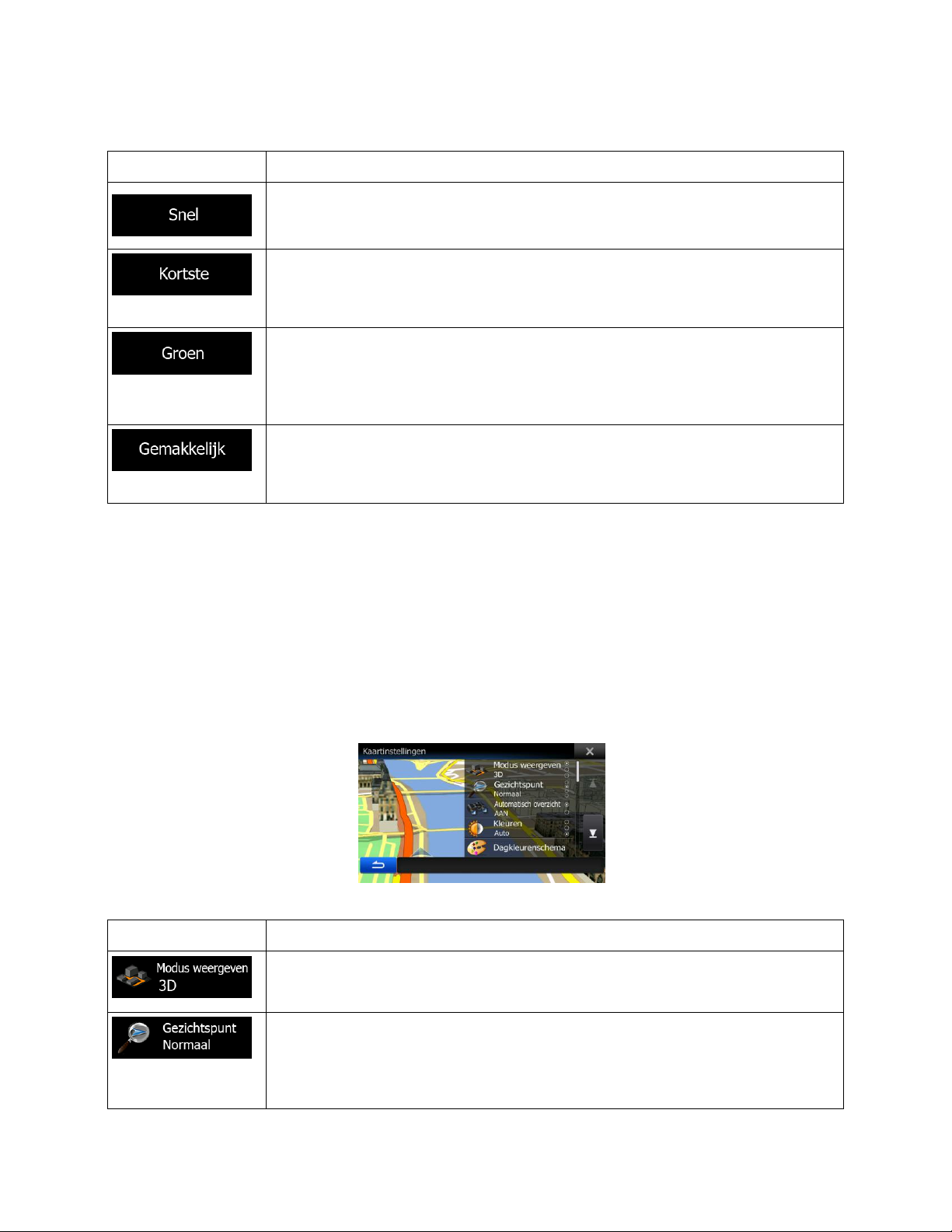
Toets
Beschrijving
Geeft een snelle route aan indien u op alle wegen kunt rijden met de geldende
maximumsnelheid. Gewoonlijk de beste keuze voor snelle en normale auto's.
Geeft een korte route om de reisafstand te minimaliseren. Dit kan praktisch zijn
voor langzame voertuigen. Wanneer u een korte route zoekt, ongeacht de
snelheid, dan is dit soort route doorgaans niet handig voor normale voertuigen.
Geeft een snelle maar brandstofzuinige route, gebaseerd op de gegevens voor het
brandstofverbruik onder Route-instellingen (pagina 81). De berekeningen voor
reiskosten en CO2-uitstoot zijn slechts schattingen. Deze kunnen geen rekening
houden met hoogteverschillen, bochten en verkeerssituaties.
Resulteert in een route met minder afslagen en geen moeilijke manoeuvres. Met
deze optie kunt u uw software bijvoorbeeld laten kiezen voor de snelweg in plaats
van hele reeksen secundaire wegen en straten.
Toets
Beschrijving
Wissel de kaartweergave van een 3D-perspectief naar twee weergavemodi voor
2D-bovenaanzicht.
Pas de basisinstellingen voor zoomen en kantelen aan uw wensen aan. Er zijn
drie ingestelde niveaus beschikbaar. Er is ook een handmatige modus waarin u de
niveaus voor het zoomen en kantelen kunt instellen met de knoppen aan de
linkerkant.
Routeplanningsmethode soorten:
5.3.5 Kaartinstellingen
U kunt de weergave van het kaartscherm bijstellen. Wijzig de kaartweergave zodat deze tegemoet komt
aan uw huidige behoeften, kies geschikte kleurenthema's uit de lijst voor gebruik tijdens dag en nacht,
wijzig de blauwe pijl in een 3D-wagenmodel, kies of onderdruk de weergave van 3D-gebouwen, schakel
de functie routelog in of uit, en beheer de zichtbaarheid van plaatsen (welke plaatsen er op de kaart
worden getoond).
De kaart wordt altijd op het scherm getoond zodat u het effect kunt bekijken wanneer u een instelling
wijzigt.
84

Indien geselecteerd, zoomt de kaart uit om een overzicht van de omgeving te
tonen als de volgende gebeurtenis op de route (manoeuvre) ver weg is. Als u deze
gebeurtenis nadert zal de normale kaartweergave terugkeren.
Wissel tussen de dag- en nachtkleurenschema's of laat de software enkele
minuten voor zonsopgang, en enkele minuten na zonsondergang, automatisch
van de ene naar de andere modus overschakelen.
Selecteer het kleurenschema dat in dagmodus wordt gebruikt.
Selecteer het kleurenschema dat in nachtmodus wordt gebruikt.
Vervang de standaard positiemarkering door een van de 3D-wagenmodellen. U
kunt aparte pictogrammen kiezen voor de verschillende wagentypes die voor het
berekenen van de route zijn gekozen. Er kunnen aparte pictogrammen worden
gebruikt voor auto's en overige voertuigen.
3D-oriëntatiepunten, 3D-weergave of blok-weergave van opvallende of algemeen
bekende objecten, tonen of onderdrukken.
3D-weergave of blok-weergave van de bebouwing van een plaats, die de grootte
en plaats van de gebouwen op de kaart omvat, tonen of onderdrukken.
Het opslaan van routelogs in of uitschakelen, d.w.z. de opeenvolging van locaties
waar uw reizen langs gaan.
Selecteer welke plaatsen op de kaart getoond moeten worden tijdens het
navigeren. De aanwezigheid van te veel plaatsen maakt de kaart onoverzichtelijk,
het is daarom een goed idee om er zo min mogelijk op de kaart te tonen. Voor de
zichtbaarheid van plaatsen kunt u daarom zichtbaarheidssets opslaan. U hebt de
volgende mogelijkheden:
Tik op het selectievakje om de plaatscategorie te tonen of te verbergen.
Tik op de naam van de plaatscategorie om de lijst met subcategorieën te
openen.
Tik op om de huidige zichtbaarheidsset op te slaan of
een eerder opgeslagen set te laden. Hier kunt u ook terugkeren naar de
standaard zichtbaarheidsinstellingen.
85
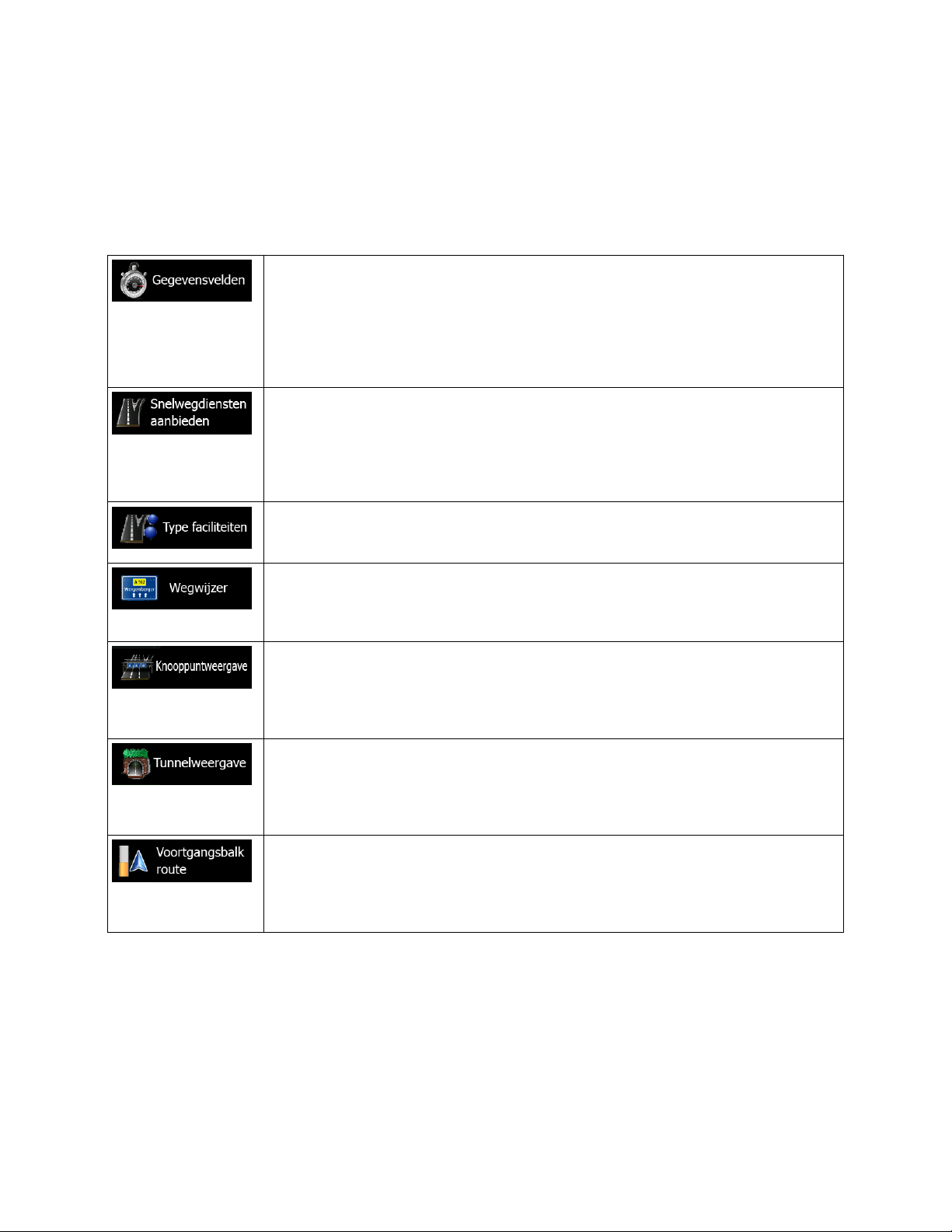
De gegevensvelden in de hoek van het kaartscherm kunnen worden aangepast.
Tik op deze toets en selecteer de waarden die u wilt zien. De waarden kunnen
verschillen wanneer u langs een specifieke route navigeert, of wanneer u alleen
maar rondrijdt zonder opgegeven bestemming. U kunt algemene ritgegevens
selecteren, zoals uw huidige snelheid of hoogte, of routegegevens die betrekking
hebben op uw eindbestemming, of het volgende tussenpunt op uw route.
Wellicht wilt u naar een tankstation of een restaurant gaan tijdens uw reis. Deze
functie toont een nieuwe toets op de kaart als u op een snelweg rijdt. Tik op deze
toets om een deelscherm te openen met informatie over de volgende afritten of
snelwegdiensten. Tik op een willekeurige hiervan om deze informatie op de kaart
te tonen, en voeg het zo nodig als tussenpunt toe.
Selecteer de servicetypen aan afritten die u wilt weergeven. Maak een keuze uit de
POI-categorieën.
Wanneer er geschikte informatie beschikbaar is, wordt er boven aan de kaart
rijstrookinformatie getoond die identiek is aan de daadwerkelijke verkeerborden
boven de weg. U kunt deze functie in- en uitschakelen.
Als u een afrit of een complex kruispunt nadert en er is hierover informatie
beschikbaar, dan zal de kaart worden vervangen door een 3D-weergave van het
knooppunt. U kunt deze functie inschakelen, of de kaart laten weergeven voor de
volledige route.
Wanneer u een tunnel binnenrijdt, kan de weergave van wegen en gebouwen
storend zijn. Deze functie toont een algemene afbeelding van een tunnel in plaats
van de kaart. Een bovenaanzicht van de tunnel en de resterende afstand worden
eveneens getoond.
U kunt de voortgangsbalk van de route inschakelen om uw route als rechte lijn
weer te geven aan de rechterkant van de kaart. De blauwe pijl vertegenwoordigt
uw huidige positie en beweegt omhoog tijdens het rijden. Tussenpunten en
verkeerssituaties worden ook op de lijn getoond.
5.3.6 Instellingen voor visuele begeleiding
Stel in hoe de software u helpt bij het navigeren via verschillende route-gerelateerde gegevens op het
kaartscherm.
86

Als u op de snelweg langzamer gaat rijden, is de mogelijkheid aanwezig dat u in
een file rijdt. De software biedt u dan een alternatieve route vanaf de volgende
afslag. Het bericht geeft de afstand aan tot de afslag, het afstandsverschil en de
geschatte reistijd vergeleken met de oorspronkelijke route. U kunt uit één van de
volgende opties kiezen:
Tik op Negeren of negeer het bericht gewoon als u op de oorspronkelijke
route wilt blijven rijden.
Tik op Bekijken om het oorspronkelijke routeoverzicht en de alternatieve
route te bekijken, zodat u een keuze kunt maken. U kunt de alternatieve
route die wordt aangeboden accepteren, of op het te vermijden
snelwegsegment inzoomen, voordat u een keuze maakt.
Sla de aangeboden nieuwe richting in en de route wordt automatisch
opnieuw berekend.
Op dezelfde wijze kunnen alternatieve routes worden aangeboden wanneer u op
normale wegen rijdt. De software selecteert een andere afslag op de aankomende
kruising en biedt u een andere route voor het volgende traject van de route.
De mogelijkheden zijn hetzelfde als hierboven, maar u kunt de aangeboden
alternatieve route niet wijzigen.
In stedelijk gebied kan het soms moeilijk zijn om bij de bestemming te parkeren.
Wanneer u de bestemming nadert, kan de software categorieën van
parkeerplaatsen nabij uw bestemming aanbieden. Tik op de "P"-knop om een
vlakke kaart van de bestemming en de aangeboden parkeerplaatsen te openen.
Selecteer er één en wijzig de route overeenkomstig.
Als u van de aanbevolen route afwijkt en de snelweg plotseling verlaat, biedt de
toepassing verschillende alternatieven nabij de afslag, zoals tankstations of
restaurants. Als er trajecten op de oorspronkelijke route liggen, die vermeden
moeten worden (zoals een tunnel, een tolweg of een veerboot), treft u deze aan in
de lijst, voor het geval u ze met behulp van de software wilt vermijden.
Wanneer dit is ingeschakeld zal het apparaat, tijdens de mededelingen door de
gesproken begeleiding, terugschakelen van een gedeeld scherm of van het
audioscherm naar een kaartmodus in een volledig scherm. Na de gesproken
instructie keert het vorige scherm terug.
87

Toets
Beschrijving
Deze toets geeft de ingestelde geschreven taal van de gebruikersinterface weer.
Als u de toets aantikt, kunt u kiezen uit een lijst met beschikbare talen. Als u deze
instelling wijzigt, zal het programma opnieuw opstarten; u wordt gevraagd om dit te
bevestigen.
U kunt de afstandseenheden instellen die door het programma worden gebruikt.
Uw software ondersteunt mogelijk niet alle genoemde eenheden in bepaalde talen
van de begeleidingsstem.
Kies uit de 12- en 24-uurs weergave van de tijd en de verschillende internationale
datumformaten.
U kunt ook andere land-specifieke eenheden instellen om verschillende waarden
in het programma weer te geven.
Standaard wordt de tijdzone ontleent aan de kaartinformatie en aangepast aan uw
actuele locatie. Hier kunt u de tijdzone en de zomertijd handmatig instellen.
Dit is geen toets. Deze lijn toont de actuele omvang van de rittendatabase; het
totaal van alle opgeslagen rit- en routelogs.
De Ritmonitor kan de statistische gegevens van uw ritten registreren. Als u deze
logbestanden later wilt inzien, kunt u ervoor zorgen dat het programma deze
automatisch opslaat.
Routelogs, de opeenvolging van posities die door de GPS-ontvanger worden
doorgegeven, kunnen samen met de ritlogs worden opgeslagen. Deze kunnen
later op de kaart worden getoond. U kunt het programma zo instellen dat de
routelog wordt opgeslagen zodra er een rit wordt opgeslagen.
5.3.7 Regionale instellingen
Hier kunt u de taal voor uw programma, de maateenheden, datum en tijd en het weergaveformaat ervan,
alsmede de tijdzone instellen.
5.3.8 Instellingen ritmonitor
Ritlogs bevatten nuttige informatie over uw ritten. Ritlogs kunnen handmatig worden opgeslagen zodra u
uw bestemming bereikt, of u kunt hier de functie voor automatisch opslaan inschakelen. U kunt deze logs
openen in de Ritmonitor. De Ritmonitor treft u aan onder het menu Meer.
88

5.4 Ritmonitor
Als u de logbestanden van uw rit opslaat bij aankomst op sommige van uw bestemmingen of ervoor zorgt
dat het programma de logbestanden automatisch opslaat, worden deze logbestanden hier getoond. Tik
op één van de ritten om de statistieken, het snelheidsprofiel en het hoogteprofiel van deze rit te bekijken.
Als er ook een routelog is opgeslagen, kunt u deze op de kaart met de gekozen kleur weergeven.
De Ritmonitor is ook toegankelijk vanuit het Informatiemenu.
89

6 Verklarende Woordenlijst
2D/3D GPS-ontvangst
De GPS-ontvanger berekent de (uw) positie aan de hand van satellietsignalen en heeft ten minste
signalen van vier satellieten nodig om uw positie driedimensionaal (d.w.z. inclusief de hoogte) te
berekenen. Omdat de satellieten in beweging zijn en de signalen door objecten kunnen worden
tegengehouden, is het mogelijk dat uw GPS-ontvanger niet altijd vier signalen ontvangt. Wanneer drie
satellieten beschikbaar zijn, kan de ontvanger wel de horizontale GPS-positie berekenen, maar de
nauwkeurigheid is dan lager en het GPS-apparaat geeft u dan niet de hoogtegegevens: u ontvangt alleen
de 2D-gegevensle.
Actieve route
De route die u op het moment volgt. Het maakt niet uit wanneer de bestemming is ingesteld; de route blijft
actief totdat u deze wist of uw bestemming heeft bereikt. Zie ook Route.
Centrum
Het centrum van een stad of plaats is niet het geometrische centrum, maar een willekeurig punt dat de
makers van de kaart hebben gekozen. In kleinere en middelgrote plaatsen is het meestal het
belangrijkste kruispunt; in grotere steden is het één van de belangrijke kruispunten.
GPS-nauwkeurigheid
Verschillende factoren kunnen een afwijking veroorzaken tussen uw werkelijke positie en de positie die
het GPS-apparaat aangeeft. Bijvoorbeeld signaalvertragingen in de ionosfeer of reflecterende objecten in
de omgeving van het GPS-apparaat hebben een verschillende en wisselende invloed op de
nauwkeurigheid waarmee het GPS-apparaat uw positie kan berekenen
Kaart
De software werkt met digitale kaarten, die niet simpelweg gedigitaliseerde versies van gewone papieren
kaarten zijn. Net als op papieren wegenkaarten ziet u op digitale kaarten in de 2D-modus de straten en
wegen en worden de hoogteverschillen in kleur weergegeven.
In de 3D-modus kunt u de hoogteverschillen zien, zoals bergen en dalen, verhoogde en verlaagde
wegen, alsmede in bepaalde plaatsen oriëntatiepunten en gebouwen in 3D.
U kunt digitale kaarten interactief gebruiken: U kunt inzoomen en uitzoomen (de schaal vergroten of
verkleinen), u kunt de kaarten omhoog kantelen en omlaag, en linksom of rechtsom draaien. Bij GPSnavigatie is een route plannen met digitale kaarten een stuk eenvoudiger.
90

Kaartoriëntatie Noorden boven
In de weergavemodus Noorden boven is het noorden altijd de bovenkant van de kaart. Dit is bijvoorbeeld
de oriëntatie binnen de functie Op kaart zoeken.
Route
Een opeenvolging van routegebeurtenissen, d.w.z. manoeuvres (bijvoorbeeld bochten en rotondes), die
tegenkomt op weg naar de bestemming De route bevat één vertrekpunt en één of meer bestemmingen.
Het vertrekpunt is standaard de huidige (of laatste bekende) positie. Als u een toekomstige route wilt
bekijken, kan het startpunt worden vervangen door een ander opgegeven punt.
Kaartoriëntatie Rijrichting naar boven
In deze modus wordt de kaart zo gedraaid dat de rijrichting altijd naar boven wijst. Dit is de
standaardweergave in de 3D-kaartweergavemodus.
Voertuigaanduiding
De Huidige positie wordt standaard aangeduid door een blauwe pijl op de kaart. De richting van de
blauwe pijl geeft uw actuele rijrichting aan. Deze positiemarkering kan worden vervangen door 3Dvoertuigsymbolen. U kunt zelfs verschillende voertuigaanduidingen opgeven voor verschillende type
routes (afhankelijk van welk voertuigtype geselecteerd wordt voor de routeberekening).
91
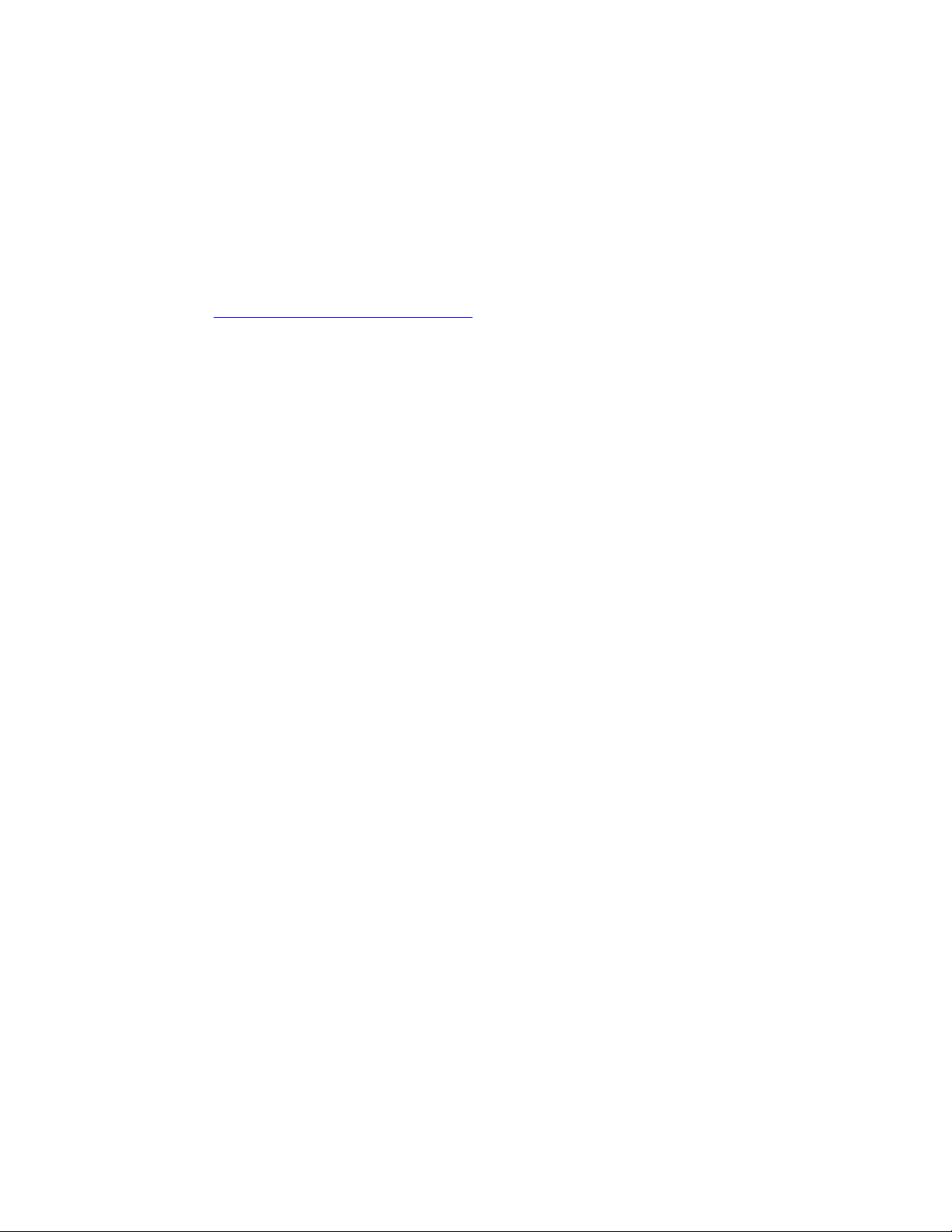
7 Copyrightmededeling
Het product en de informatie in deze handleiding kan zonder voorafgaande kennisgeving worden
gewijzigd.
Noch deze handleiding, noch een deel ervan, mag in ongeacht welke vorm, elektronisch of mechanisch
(met inbegrip van fotokopieën of geluidsopnames) worden gereproduceerd of doorgegeven zonder de
uitdrukkelijke schriftelijke toestemming van Alpine Electronics, Inc.
© 2014 – Alpine Electronics, Inc Alle rechten voorbehouden.
© 2014 – NNG KFT Alle rechten voorbehouden.
© 2013 HERE http://www.nng.com/partner-materials Alle rechten voorbehouden.
92
